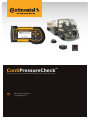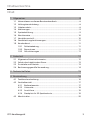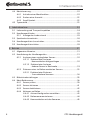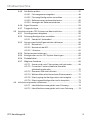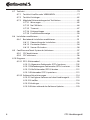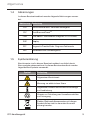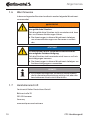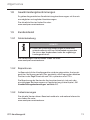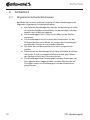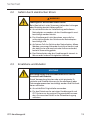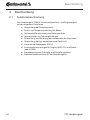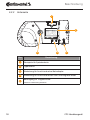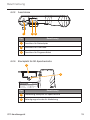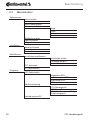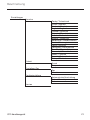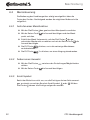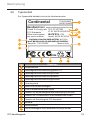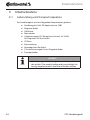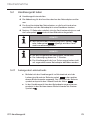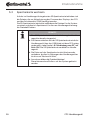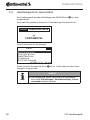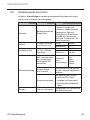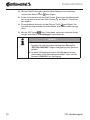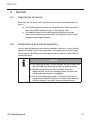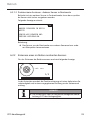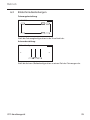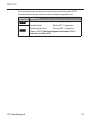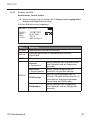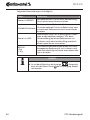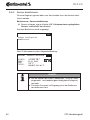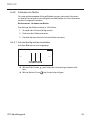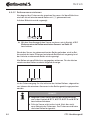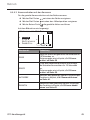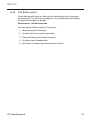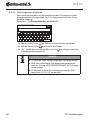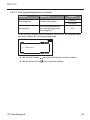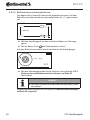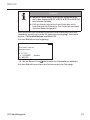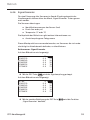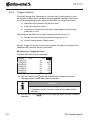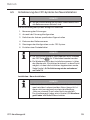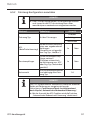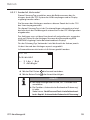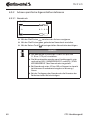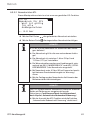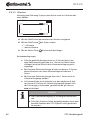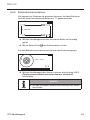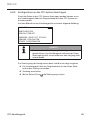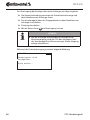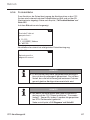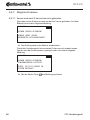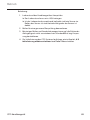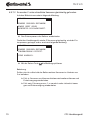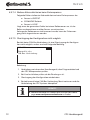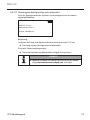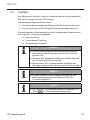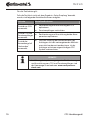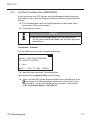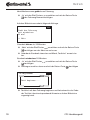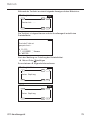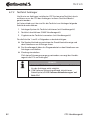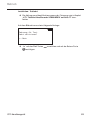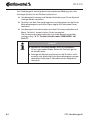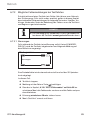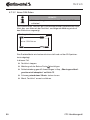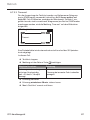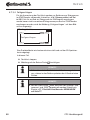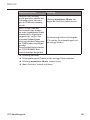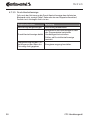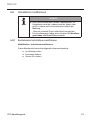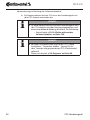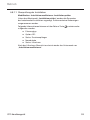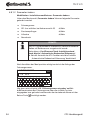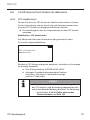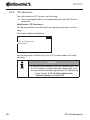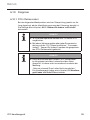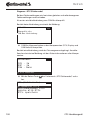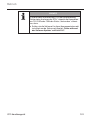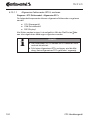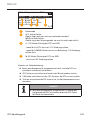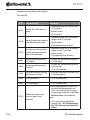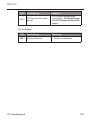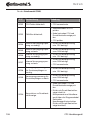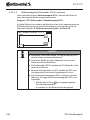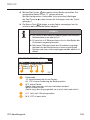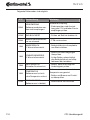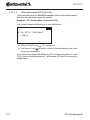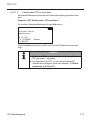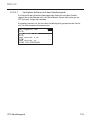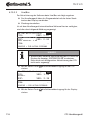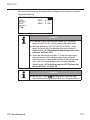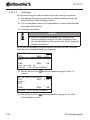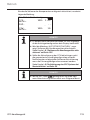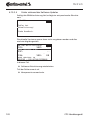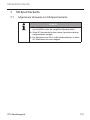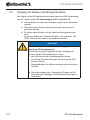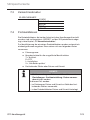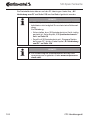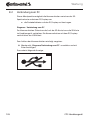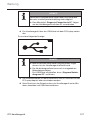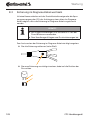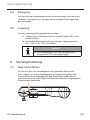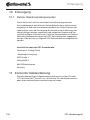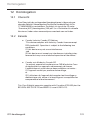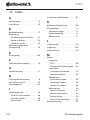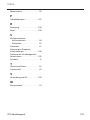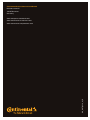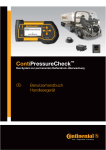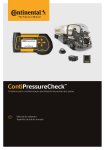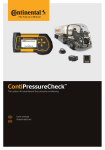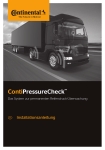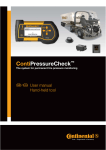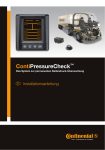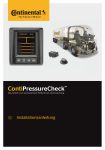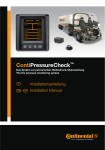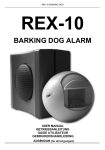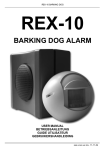Download Benutzerhandbuch für das Handlesegerät
Transcript
ContiPressureCheck™ Das System zur permanenten Reifendruck-Überwachung D Benutzerhandbuch Handlesegerat Inhaltsverzeichnis Inhalt 1Allgemeines........................................................................................................................8 1.1 Informationen zu diesem Benutzerhandbuch........................................................ 8 1.2Haftungsbeschränkung..................................................................................................... 8 1.3Urheberschutz....................................................................................................................... 8 1.4Abkürzungen.......................................................................................................................... 9 1.5Symbolerklärung.................................................................................................................. 9 1.6Warnhinweise......................................................................................................................10 1.7Herstelleranschrift.............................................................................................................10 1.8Gewährleistungsbestimmungen................................................................................11 1.9Kundendienst.......................................................................................................................11 1.9.1Fehlerbehebung..................................................................................................11 1.9.2Reparaturen..........................................................................................................11 1.9.3Aktualisierungen................................................................................................11 2Sicherheit..........................................................................................................................12 2.1 Allgemeine Sicherheitshinweise.................................................................................12 2.2 Gefahr durch elektrischen Strom...............................................................................13 2.3 Ersatzteile und Zubehör..................................................................................................13 2.4 Bestimmungsgemäße Verwendung.........................................................................14 3 Technische Daten..........................................................................................................15 4Beschreibung..................................................................................................................16 4.1Funktionsbeschreibung..................................................................................................16 4.2Geräteübersicht..................................................................................................................17 4.2.1Bedienelemente..................................................................................................17 4.2.2Unterseite..............................................................................................................18 4.2.3Anschlüsse.............................................................................................................19 4.2.4 Steckplatz für SD-Speicherkarte.................................................................19 4.3Menüstruktur.......................................................................................................................20 CPC-Handlesegerät 3 Inhaltsverzeichnis 4.4Menüsteuerung..................................................................................................................22 4.4.1 Aufrufen einer Menüfunktion.......................................................................22 4.4.2 Ändern einer Auswahl......................................................................................22 4.4.3Scroll-Symbol........................................................................................................22 4.5Typenschild...........................................................................................................................23 5Inbetriebnahme.............................................................................................................24 5.1 Lieferumfang und Transportinspektion..................................................................24 5.2 Handlesegerät laden........................................................................................................25 5.2.1 Anzeige des Ladezustands............................................................................25 5.3 Speicherkarte wechseln..................................................................................................26 5.4 Handlesegerät ein-/ausschalten..................................................................................28 5.5 Handlesegerät einrichten...............................................................................................29 6Betrieb................................................................................................................................31 6.1 Allgemeine Hinweise........................................................................................................31 6.2 Handhabung des Handlesegerätes...........................................................................31 6.2.1 Auslesen eines zugänglichen Sensors.....................................................32 6.2.1.1 Problem beim Auslesen - Kommunikation fehlgeschlagen............................................32 6.2.1.2 Problem beim Auslesen - Anderer Sensor in Reichweite.................................................33 6.2.2 Einlernen eines im Reifen montierten Sensors....................................33 6.2.2.1 Problem beim Einlernen - 2 verschiedene Sensoren..........................................................34 6.3Bildschirmdarstellungen ...............................................................................................35 6.4 Menü Reifensensor............................................................................................................38 6.4.1 Sensor prüfen.......................................................................................................39 6.4.2 Sensor aktivieren................................................................................................41 6.4.3 Sensor deaktivieren..........................................................................................42 6.4.4 Aktionen am Reifen...........................................................................................43 6.4.4.1 Achsen-Konfiguration auswählen............................................43 6.4.4.2 Reifensensoren einlernen............................................................44 6.4.4.3 Kommunikation mit den Sensoren..........................................45 4 CPC-Handlesegerät Inhaltsverzeichnis 6.4.5 Alle Reifen prüfen...............................................................................................47 6.4.5.1 Fahrzeugnamen eingeben...........................................................48 6.4.5.2 Fahrzeug-Konfiguration auswählen........................................49 6.4.5.3 Reifensensoren einlesen/einlernen.........................................50 6.4.5.4 Anzeigen der Reifensensordaten.............................................52 6.4.6Signal-Sammler...................................................................................................53 6.4.7Trigger-Analyse...................................................................................................54 6.5 Initialisierung des CPC-Systems bei Neuinstallation.........................................55 6.5.1 Fahrzeugnamen eingeben.............................................................................56 6.5.2 Fahrzeug-Konfiguration auswählen..........................................................57 6.5.2.1 Sonderfall „Verbunden“.................................................................59 6.5.3 Achsen-spezifische Eigenschaften definieren......................................60 6.5.3.1Nenndruck...........................................................................................60 6.5.3.2 Nenndruck bei ATL..........................................................................61 6.5.3.3Liftachse...............................................................................................62 6.5.4 Reifensensoren einlernen...............................................................................63 6.5.5 Konfiguration an das CPC-System übertragen.....................................65 6.5.6Protokolldatei.......................................................................................................67 6.5.7 Mögliche Probleme...........................................................................................68 6.5.7.1 Sensor wird nach 2 Versuchen nicht gefunden.................68 6.5.7.2 Es werden 2 unterschiedliche Sensoren gleichzeitig gefunden....................................................................70 6.5.7.3 Sensoren sind nicht aktiviert......................................................71 6.5.7.4 Weitere Abbruchkriterien beim Einlernprozess................72 6.5.7.5 Übertragung der Konfiguration nicht möglich..................72 6.5.7.6 Übertragene Konfiguration nicht akzeptiert.......................73 6.6 Initialisierung wieder aufnehmen..............................................................................74 6.6.7.1 Identifikationsname gehört zum Fahrzeug.........................74 6.6.7.2 Identifikationsname gehört nicht zum Fahrzeug.............74 CPC-Handlesegerät 5 6.7Testfahrt.................................................................................................................................75 6.7.1 Testfahrt Lkw/Bus oder VERBUNDEN.......................................................77 6.7.2 Testfahrt Anhänger............................................................................................82 6.7.3 Mögliche Fehlermeldungen bei Testfahrten.........................................85 6.7.3.1Warnungen..........................................................................................85 6.7.3.2 No CAN data.......................................................................................86 6.7.3.3Time-out...............................................................................................87 6.7.3.4Fehlgeschlagen.................................................................................88 6.7.3.5Druck-Kontrollanzeige...................................................................90 6.8 Installation modifizieren.................................................................................................91 6.8.1 Bestehende Installation modifizieren.......................................................91 6.8.1.1 Überprüfung der Installation......................................................93 6.8.1.2 Parameter ändern............................................................................94 6.8.1.3 Sensor-IDs ändern...........................................................................96 6.9 ContiPressureCheck System de-/aktivieren..........................................................97 6.9.1 CPC deaktivieren................................................................................................97 6.9.2 CPC aktivieren......................................................................................................98 6.10Diagnose................................................................................................................................99 6.10.1 DTCs (Fehlercodes)............................................................................................99 6.10.1.1Allgemeine Fehlercodes (DTCs) auslesen..........................102 6.10.1.2Reifenbezogene Fehlercodes (DTCs) auslesen...............108 6.10.1.3Alle Fehlercodes (DTCs) löschen............................................112 6.10.1.4Fehlercodes (DTCs) speichern.................................................113 6.10.2 Software Aktualisierungen.........................................................................114 6.10.2.1Verfügbare Software auf dem Handlesegerät.................115 6.10.2.2Lkw/Bus.............................................................................................116 6.10.2.3Anhänger..........................................................................................118 6.10.2.4Fehler während des Software-Updates...............................120 6 CPC-Handlesegerät 7SD-Speicherkarte.......................................................................................................121 7.1 Allgemeine Hinweise zur SD-Speicherkarte.......................................................121 7.2 Umgang mit Dateien auf SD-Speicherkarte........................................................122 7.3Verzeichnisstruktur........................................................................................................123 7.4Protokolldateien..............................................................................................................123 8Wartung..........................................................................................................................125 8.1 Software des Handlesegerätes aktualisieren.....................................................125 8.2 Verbindung zum PC.......................................................................................................126 8.3 Sicherung im Diagnose-Kabel wechseln..............................................................128 8.4Reinigung............................................................................................................................129 8.5Lagerung.............................................................................................................................129 9Störungsbehebung...................................................................................................129 9.1 Reset durchführen..........................................................................................................129 10Entsorgung...................................................................................................................130 10.1Elektro-/Elektronik-Komponenten..........................................................................130 11EG Konformitätserklärung.....................................................................................130 12Homologation..............................................................................................................131 12.1Übersicht.............................................................................................................................131 12.2Kanada.................................................................................................................................131 13Index................................................................................................................................132 CPC-Handlesegerät 7 Allgemeines 1 1.1 Allgemeines Informationen zu diesem Benutzerhandbuch Dieses Benutzerhandbuch ist Bestandteil des Handlesegerätes TPM-02 und gibt wichtige Hinweise für den bestimmungsgemäßen Gebrauch, die Sicherheit, die Inbetriebnahme sowie die Bedienung des Handlesegerätes. Das Benutzerhandbuch ist von jeder Person zu lesen und anzuwenden, die dieses Handlesegerät bedient oder die Störungsbehebung am Handlesegerät durchführt. Das Benutzerhandbuch aufbewahren und dieses mit dem Handlesegerät an Nachbesitzer weitergeben. 1.2 Haftungsbeschränkung Der Hersteller übernimmt keine Haftung für Schäden und Betriebsstörungen aufgrund von ■■ Nichtbeachtung dieses Benutzerhandbuches, ■■ nicht bestimmungsgemäßer Verwendung, ■■ unsachgemäßen Reparaturen, ■■ unerlaubt vorgenommener Veränderungen oder ■■ Verwendung nicht zugelassener Ersatzteile. 1.3 Urheberschutz Dieses Benutzerhandbuch ist urheberrechtlich geschützt. Ohne die ausdrückliche Genehmigung von Continental Reifen Deutschland GmbH darf das Benutzerhandbuch nicht für andere Zwecke vervielfältigt werden, auch nicht auszugsweise. 8 CPC-Handlesegerät Allgemeines 1.4 Abkürzungen In diesem Benutzerhandbuch werden folgende Abkürzungen verwendet: Abkürzung 1.5 Bedeutung CCU Central Control Unit - Zentrales Steuergerät CPC ContiPressureCheckTM CSW CAN-Switch - Schaltmodul (integriert in CCU-Trailer) DSP Display DTC Diagnostic Trouble Code - Diagnose-Fehlercode HHT Hand-Held-Tool (Handlesegerät) Symbolerklärung Warnhinweise sind in diesem Benutzerhandbuch zusätzlich durch Warnsymbole gekennzeichnet. In diesem Benutzerhandbuch werden folgende Warnsymbole verwendet: Symbol Bedeutung Allgemeiner Warnhinweis Warnung vor elektrischem Strom Allgemeine Hinweise und nützliche Ratschläge zur Handhabung Hinweis zur Einhaltung von Umweltvorschriften zur Entsorgung Elektro-/Elektronik-Komponenten mit diesem Symbol dürfen nicht im normalen Hausmüll entsorgt werden. CPC-Handlesegerät 9 Allgemeines 1.6 Warnhinweise In dem vorliegenden Benutzerhandbuch werden folgende Warnhinweise verwendet: WARNUNG Ein Warnhinweis dieser Gefahrenstufe kennzeichnet eine gefährliche Situation. Falls die gefährliche Situation nicht vermieden wird, kann dies zu schweren Verletzungen führen. ►► Die Anweisungen in diesem Warnhinweis befolgen, um schwere Verletzungen von Personen zu vermeiden. ACHTUNG Ein Warnhinweis dieser Gefahrenstufe kennzeichnet eine mögliche Sachbeschädigung. Falls die Situation nicht vermieden wird, kann es zu Sachbeschädigungen kommen. ►► Die Anweisungen in diesem Warnhinweis befolgen, um Sachbeschädigungen zu vermeiden. HINWEIS ►► Ein Hinweis kennzeichnet zusätzliche Informationen, die für die weitere Bearbeitung wichtig sind, oder den beschriebenen Arbeitsschritt erleichtern. 1.7 Herstelleranschrift Continental Reifen Deutschland GmbH Büttnerstraße 25 30165 Hannover Germany www.contipressurecheck.com 10 CPC-Handlesegerät Allgemeines 1.8 Gewährleistungsbestimmungen Es gelten die gesetzlichen Gewährleistungsbestimmungen, mit Ausnahme möglicher vertraglicher Vereinbarungen. Die aktuellste Version finden Sie unter: www.contipressurecheck.com 1.9 Kundendienst 1.9.1 Fehlerbehebung HINWEIS ►► Führen die Handlungsanweisungen in diesem Benutzerhandbuch nicht zur Fehlerbehebung wenden Sie sich an den Kundendienst oder die zugehörige Landesgesellschaft. Alle notwendigen Informationen finden Sie unter: www.contipressurecheck.com 1.9.2 Reparaturen Im Reparaturfall des Handlesegerätes wird ein gebrauchtes Austauschgerät zur Verfügung gestellt. Dies geschieht nach Eingang des defekten Gerätes in der Regel innerhalb von 24 h, spätestens nach 72 h. Die Berechnung der Kosten des Austausches bemisst sich nach den einschlägigen Bestimmungen zur Gewährleistung (siehe Kapitel „1.8 Gewährleistungsbestimmungen“ auf Seite 11). 1.9.3 Aktualisierungen Die aktuelle Version dieses Benutzerhandbuchs und weitere Informationen finden Sie unter www.contipressurecheck.com CPC-Handlesegerät 11 Sicherheit 2 2.1 Sicherheit Allgemeine Sicherheitshinweise Beachten Sie für einen sicheren Umgang mit dem Handlesegerät die folgenden allgemeinen Sicherheitshinweise: ■■ Alle Teile des Handlesegerätes vor der Verwendung auf äußere sichtbare Schäden kontrollieren. Ein beschädigtes Handlesegerät nicht in Betrieb nehmen. ■■ Das Handlesegerät nicht fallen lassen oder harten Stößen aussetzen. ■■ Das Handlesegerät mit Ausnahme des Steckplatzes für die SD-Speicherkarte nicht öffnen. Im Inneren des Handlesegerätes befinden sich keine zu wartenden Bauteile. ■■ Der Akku des Handlesegerätes kann nicht ausgetauscht werden. ■■ Reparaturen am Handlesegerät nur beim Hersteller durchführen lassen. Durch unsachgemäße Reparaturen oder Öffnen des Gerätes erlischt der Garantieanspruch. ■■ Das Handlesegerät vor Feuchtigkeit und dem Eindringen von Flüssigkeiten bzw. Gegenständen schützen. Bei Kontakt mit Flüssigkeit sofort das Handlesegerät von der Stromversorgung trennen. 12 CPC-Handlesegerät Sicherheit 2.2 Gefahr durch elektrischen Strom WARNUNG Lebensgefahr durch elektrischen Strom! Beim Kontakt mit unter Spannung stehenden Leitungen oder Bauteilen besteht Lebensgefahr! ►► Ausschließlich den im Lieferumfang enthaltenen Netzadapter verwenden, da das Handlesegerät sonst beschädigt werden könnte. ►► Das Handlesegerät nicht benutzen, wenn die Anschlussleitung oder das Gehäuse des Netzadapters beschädigt sind. ►► Auf keinen Fall das Gehäuse des Netzadapters öffnen. Werden spannungsführende Anschlüsse berührt und der elektrische und mechanische Aufbau verändert, besteht Stromschlaggefahr. ►► Den Netzadapter oder das Handlesegerät niemals in Wasser oder andere Flüssigkeiten tauchen. 2.3 Ersatzteile und Zubehör ACHTUNG Beschädigungen und Fehlfunktionen durch falsche Ersatzteile und Zubehör. Durch Verwendung falscher oder nicht originaler Ersatzteile und Zubehör können das Handlesegerät oder Fahrzeugkomponenten beschädigt werden und Fehlfunktionen auftreten. ►► Ausschließlich Originalteile verwenden. ►► Für den Datentransfer zwischen Handlesegerät und CPC-System nur das original Diagnosekabel verwenden, da ansonsten Fehler in der Datenübertragung auftreten. CPC-Handlesegerät 13 Sicherheit 2.4 Bestimmungsgemäße Verwendung Das Handlesegerät ist ausschließlich ■■ zur Kommunikation und Einstellung der Reifensensoren, ■■ zum Auslesen von Druck- und Temperaturwerten, ■■ zum Einrichten/Anpassen des CPC-Systems am Fahrzeug, ■■ zur Überprüfung der Systemperformance, ■■ zur Fehlerdiagnose, ■■ zum Datentransfer zwischen PC und Handlesegerät und ■■ zur Softwareaktualisierung bestimmt. Eine andere oder darüber hinausgehende Verwendung gilt als nicht bestimmungsgemäß. WARNUNG Gefahr durch nicht bestimmungsgemäße Verwendung! Von dem Handlesegerät können bei nicht bestimmungsgemäßer Verwendung und/oder andersartiger Nutzung Gefahren ausgehen und Schäden entstehen. ►► Das Handlesegerät ausschließlich bestimmungsgemäß verwenden. Ansprüche jeglicher Art wegen Schäden aus nicht bestimmungsgemäßer Verwendung sind ausgeschlossen. Das Risiko trägt in solchen Fällen allein der Anwender. 14 CPC-Handlesegerät Technische Daten 3 Technische Daten Handlesegerät Abmessungen (L x B x H) Gewicht Display 160 x 90 x 38 mm 750 g 3-Zoll 128x64 Pixel monochromes Grafik-LCD mit Hintergrundbeleuchtung Schutzart Akkupack Betriebstemperatur Lagertemperatur IP 54 Lithium-Ionen-Akku 850 mAh / 11.1 V -10 bis 50 °C 14 bis 122 °F -40 bis 85 °C -40 bis 185 °F Anschlüsse USB 2.0 (PC) Diagnosekabel Typ A Hirose 24-polig Hohlstecker 1,3/3,5 mm Anschluss Netzadapter Speicherkarte Kartentyp max. Kapazität SD-Card 32 GB (Lieferumfang 1GB) Hochfrequenzteil Frequenzbereich HF 433,92 MHz Frequenzbereich LF 125 kHz Steckzyklen min. USB-Stecker Diagnosestecker Netzadapterstecker 1.000 100 Zyklen 10.000 Netzadapter Typ Sinpro SPU 15-106 Eingang 90 ... 264 VAC / 47 ... 63 Hz Ausgang 13 V - 16 V / max. 0,94 A - 1,15 A CPC-Handlesegerät 15 Beschreibung 4 4.1 Beschreibung Funktionsbeschreibung Das Handlesegerät TPM-02 ist ein Konfigurations- und Diagnosegerät mit den folgenden Funktionen: ■■ Überprüfung der Reifensensoren, ■■ Druck- und Temperaturmessung am Reifen, ■■ Aktivierung/Deaktivierung von Reifensensoren, ■■ Neuinstallation am Fahrzeug/Anhänger, ■■ Überprüfung und Änderung der bestehenden Konfiguration, ■■ Überprüfung der Systemperformance (Testfahrt), ■■ Auslesen der Fehlercodes (DTCs), ■■ Firmwareaktualisierungen für Display (DSP), CCU und Schaltmodul (CSW), ■■ Protokollierung von Fahrzeug- und Einstellungsdaten, ■■ Kommunikation zwischen PC und Handlesegerät. 16 CPC-Handlesegerät Beschreibung 4.2 Geräteübersicht 4.2.1 Bedienelemente 1 2 3 4 6 5 Pos 1 Bezeichnung Bildschirm Funktion Anzeigen der Menüs. Verlassen eines Untermenüs. Zurückblättern in einigen Menüs. 2 ESC-Taste 3 Pfeil-Tasten Navigieren innerhalb der Menüs. Einstellen von Werten 4 Return-Taste Bestätigen einer Auswahl. Quittieren einer Meldung. 5 EIN/AUS-Taste Ein/Ausschalten des Handlesegerätes. 6 Antenne Antenne zum Ansprechen der Reifensensoren. CPC-Handlesegerät ESC-Taste für 3 s betätigen. = Abbrechen eines Vorganges. 17 Beschreibung 4.2.2 Unterseite 1 Continental 17340230000 A2C81336600 2 Handheld tool www.contipressurecheck.com Tested To Comply with FCC ID: IFKTMP XXXX IC ID: XXXX-XXXXXXXX FCC Standards. RLVTETP13 RLVTETP13-1125 Other homologation XXXX Anatel:: XXXX-XX-XXXX see owner-manual CONTAINS LI ION POLYMER BATTERY. BATTERY BATTERY MUST BE RECYCLED OR DISPOSED OF PROPERLY. PROPERLY Made in Italy Serial No. T121150XXX N136 5 Pos 3 Bezeichnung 1 Steckplatz für Speicherkarte 2 Typenschild 3 Abdeckung für Anschlussbuchse Netzadapter 4 Abdeckung für Anschlussbuchsen USB- und Diagnose-Kabel 5 18 4 Befestigung für Trageschlaufe* *Nicht im Lieferumfang enthalten. CPC-Handlesegerät Beschreibung 4.2.3 Anschlüsse 2 3 1 Pos Bezeichnung 1 Anschluss für Netzadapter 2 Anschluss für USB-Kabel 3 Anschluss für Diagnose-Kabel 4.2.4 Steckplatz für SD-Speicherkarte 1 2 Continental 17340230000 A2C81336600 Handheld tool www.contipressurecheck.com Tested To Comply with FCC ID: IFKTMP XXXX IC ID: XXXX-XXXXXXXX FCC Standards. RLVTETP13 RLVTETP13-1125 Other homologation XXXX see owner-manual Anatel:: XXXX-XX-XXXX CONTAINS LI ION POLYMER BATTERY. BATTERY BATTERY MUST BE RECYCLED OR DISPOSED OF PROPERLY. PROPERLY Pos Made in Italy Serial No. T121150XXX Bezeichnung 1 Abdeckung Steckplatz SD-Speicherkarte 2 Befestigungsschraube für Abdeckung N136 CPC-Handlesegerät 19 Beschreibung 4.3 Menüstruktur Reifensensor Sensor prüfen Sensor aktivieren Sensor deaktivieren Aktionen am Reifen Zeige Prüfe Aktiviere Deaktiviere Alle Reifen prüfen Signal-Sammler Trigger-Analyse Installation Neue Installation Installation fortsetzen Testfahrt Modifikation Installation modifizieren Installation prüfen Parameter ändern Sensor-IDs ändern CPC aktivieren CPC deaktivieren Diagnose DTC (Fehlercode) Allgemeine DTCs Reifenbezogene DTCs Lösche alle DTCs DTCs speichern SW-Aktualisierung CCU (Steuergerät) DSP (Display) CSW (Schaltmodul in CCUTrailer integriert) Verbindung zum PC 20 CPC-Handlesegerät Beschreibung Einstellungen Sprache Česky / Tschechisch Dansk / Dänisch Deutsch / Deutsch English / Englisch Español / Spanisch Français / Französisch Italiano / Italienisch Magyar / Ungarisch Nederlands / Niederländisch Norske / Norwegisch Polski / Polnisch Português / Portugiesisch Româna / Rumänisch Slovenský / Slowakisch Soumi / Finnisch Svenskt / Schwedisch Türkçe / Türkisch Einheit Druck Temperatur Einstellung Ton Ton Vibration Geräteeinstellung Automatische Abschaltung Datum/Uhrzeit Datum verwenden Version CPC-Handlesegerät 21 Beschreibung 4.4 Menüsteuerung Die Bedienung des Handlesegerätes erfolgt menügeführt über die Tasten des Gerätes. Nachfolgend werden die möglichen Bedienschritte aufgeführt: 4.4.1 Aufrufen einer Menüfunktion Mit den Pfeil-Tasten den gewünschten Menüpunkt auswählen. Mit der Return-Taste punkt aufrufen. die Auswahl bestätigen und den Menü- Enthält das Menü Untermenüs, mit den Pfeil-Tasten den gewünschten Menüpunkt auswählen und mit der Return-Taste Auswahl bestätigen. die Die ESC-Taste zurückzukehren. drücken, um in die vorherige Menüebene Die ESC-Taste 3 s drücken, um einen Vorgang abzubrechen. 4.4.2 Ändern einer Auswahl Mit den Pfeil-Tasten wählen. zwischen den Einstellungen/Möglichkeiten Mit der Return-Taste die Auswahl bestätigen. 4.4.3 Scroll-Symbol Reicht der Bildschirm nicht aus, um alle Einträge auf einer Seite anzuzeigen, erscheint am rechten Rand ein Scroll-Symbol oder Pfeil-Tasten können alle Einträge aufgerufen werden. 22 . Mit den CPC-Handlesegerät Beschreibung 4.5 Typenschild Das Typenschild befindet sich auf der Geräteunterseite. Continental 17340230000 A2C81336600 Handheld tool www.contipressurecheck.com Tested To Comply with FCC ID: IFKTMP IC ID: XXXX-XXXXXXXX FCC Standards. RLVTETP13 RLVTETP13-1125 Other homologation Anatel: XXXX-XX-XXXX see owner-manual 14 CONTAINS LI ION POLYMER BATTERY. BATTERY BATTERY MUST BE RECYCLED OR DISPOSED OF PROPERLY PROPERLY. 13 Serial No. T121150XXX Made in Italy 1 2 3 4 5 6 12 N136 11 Pos 10 9 8 7 Bedeutung 1 Artikelnummer 2 Homologationskennzeichnung gemäß FCC 3 Homologationskennzeichnung Kanada 4 Homologationskennzeichnung Mexico 5 Homologationskennzeichnung Brasilien 6 Ursprungsland 7 Nicht im Hausmüll entsorgen 8 Enthält wiederverwertbare Stoffe 9 Hinweis auf die Homologationskennzeichnung Australien 10 Hinweis auf CE-Konformität in der europäischen Union 11 Hinweis auf Einhaltung der FCC-Standards 12 Barcode 13 Seriennummer 14 Das Handlesegerät muss besonders entsorgt werden. CPC-Handlesegerät 23 Inbetriebnahme 5 5.1 Inbetriebnahme Lieferumfang und Transportinspektion Das Handlesegerät wird mit folgenden Komponenten geliefert: ■■ Handlesegerät (inkl. SD-Speicherkarte 1GB) ■■ Diagnose-Kabel ■■ USB-Kabel ■■ Netzadapter ■■ 4 Steckeradapter EU (Europäische Union), UL (USA), UK (England), AU (Australien) ■■ CD-Rom ■■ Kurzanleitung ■■ Homologations-Zertifikat ■■ 2 Ersatzsicherungen für das Diagnose-Kabel ■■ Transportkoffer HINWEIS ►► Die Lieferung auf Vollständigkeit und sichtbare Schäden prüfen. Eine unvollständige oder beschädigte Lieferung umgehend dem Lieferanten/Händler melden. 24 CPC-Handlesegerät Inbetriebnahme 5.2 Handlesegerät laden Handlesegerät einschalten. Die Abdeckung für die Anschlussbuchse des Netzadapters entfernen. Das Anschlusskabel des Netzadapters an die Anschlussbuchse anschließen und den Netzadapter in eine Steckdose stecken. Nach ca. 10 Sekunden schaltet sich das Gerät automatisch aus und ein Ladesymbol wird auf dem Bildschirm dargestellt. HINWEIS ►► Wird während des Ladevorgangs kein Steckeroder Ladesymbol angezeigt, wird das Gerät nicht ausreichend geladen. HINWEIS ►► Nur den mitgelieferten Netzadapter verwenden. ►► Der Ladevorgang dauert ca. 7 Stunden. ►► Das Handlesegerät darf aus Zulassungsgründen nicht mit angeschlossenem Netzadapter betrieben werden. 5.2.1 Anzeige des Ladezustands ■■ Befindet sich das Handlesegerät im Akkubetrieb, wird der Ladezustand durch ein Batteriesymbol in der rechten oberen Bildschirmecke angezeigt. Der Füllstand des Batteriesymbols entspricht dem Ladezustand des Akkus . ■■ Ist das Handlesegerät über den Netzadapter angeschlossen, erscheint in der rechten oberen Bildschirmecke ein Stecker. Symbol CPC-Handlesegerät 25 Inbetriebnahme 5.3 Speicherkarte wechseln Auf der im Handlesegerät eingebauten SD-Speicherkarte befinden sich die Dateien, die zur Aktualisierung der Firmware des Displays, der CCU und des Schaltmoduls (CSW) benötigt werden. Die SD-Speicherkarte beinhaltet außerdem die Dateien für die Systemsprachen und dient als Speicherort für die vom Handlesegerät erzeugten Protokoll-Dateien. HINWEIS ►► Eine SD-Speicherkarte ist bei Auslieferung des Handlesegerätes bereits eingesetzt. ►► Zur Kommunikation mit der SD-Speicherkarte wird das Handlesegerät über das USB-Kabel mit dem PC/Laptop verbunden, siehe Kapitel „8.2 Verbindung zum PC“ auf Seite 126. Die SD-Speicherkarte verbleibt im Handlesegerät. ►► Die Daten auf der Speicherkarte nicht löschen oder verändern, da dies zu Störungen des Handlesegerätes bis hin zum Totalausfall führt. ►► Ausnahme bilden die Protokolldateien! Diese können ohne Einfluss auf das System gelöscht werden. 26 CPC-Handlesegerät Inbetriebnahme 1 2 Continental 17340230000 A2C81336600 Handheld tool www.contipressurecheck.com Tested To Comply with FCC ID: IFKTMP XXXX IC ID: XXXX-XXXXXXXX FCC Standards. RLVTETP13 RLVTETP13-1125 Other homologation XXXX Anatel:: XXXX-XX-XXXX see owner-manual CONTAINS LI ION POLYMER BATTERY. BATTERY BATTERY MUST BE RECYCLED OR DISPOSED OF PROPERLY. PROPERLY Falls die SD-Speicherkarte defekt ist, zum Austauschen der Speicherkarte wie folgt vorgehen: Made in Italy Serial No. T121150XXX N136 Befestigungsschraube 2 der Abdeckung 1 lösen und Abdeckung abnehmen. Arretierung der Speicherkarte durch leichtes Hereindrücken der Karte lösen. Speicherkarte wechseln. Beim Einsetzen in den Steckplatz auf die richtige Lage der Kontakte achten. Speicherkarte hereindrücken bis die Karte einrastet. Abdeckung 1 aufsetzen und Befestigungsschraube 2 festdrehen. HINWEIS ►► Informationen zum Einrichten der neuen SD-Speicherkarte sind auf der Internetseite www.contipressurecheck.com hinterlegt. CPC-Handlesegerät 27 Inbetriebnahme 5.4 Handlesegerät ein-/ausschalten Das Handlesegerät wird durch Betätigen der EIN/AUS-Taste ausgeschaltet. ein- bzw. Nach dem Einschalten erscheint für 3 Sekunden der Startbildschirm: Conti PressureCheck by CONTINENTAL Danach erscheint das Hauptmenü: CPC Reifensensor Installation Modifikation Diagnose Einstellungen DD-MMM-YYYY hh:mm Durch erneutes Drücken der Taste lesegerät ausgeschaltet. für ca. 3 Sekunden wird das Hand- HINWEIS ►► Die Anzeige von Datum und Uhrzeit im Hauptmenü kann unter Einstellungen - Geräteeinstellung - Datum verwenden aktiviert werden. 28 CPC-Handlesegerät Inbetriebnahme 5.5 Handlesegerät einrichten Im Menü „Einstellungen“ werden grundlegende Geräteeinstellungen wie Sprache, Einheiten usw. festgelegt. Menüpunkt Bedeutung Sprache Bediensprache des Bildschirms Einheit Einheit für Druck und Temperatur Einstellung Ton Signalausgabe als Ton und/oder Vibration Zeit, nach der sich das Handlesegerät automatisch abschaltet. Geräteeinstellung System-Datum und -Uhrzeit Datum verwenden Version CPC-Handlesegerät Infos zur Firmware Auswahl Dänisch. Deutsch, Englisch, Finnisch, Französisch, Italienisch, Niederländisch, Norwegisch, Polnisch, Portugiesisch, Rumänisch, Schwedisch, Slowakisch, Spanisch, Tschechisch, Türkisch, Ungarisch Druck bar/psi Temperatur °C/°F Ton Ein/Aus Vibration Ein/Aus Automatische Abschaltung Aus 5min 10min 15min Einstellung von Datum und Uhrzeit. Darstellungsformat wählbar. Verwendung von Datum und Uhrzeit (ja / nein). ——Anzeige im Hauptmenü ——Nutzung bei Protokolldateien Anzeige der FW Version und der Seriennummer 29 Inbetriebnahme Mit den Pfeil-Tasten den gewünschten Menüpunkt auswählen und mit der Return-Taste bestätigen. In den Untermenüs mit den Pfeil-Tasten zwischen den Menüpunkdie Werte / Einstellunten navigieren und mit den Pfeil-Tasten gen ändern. bestätigen. Die Eine getroffene Auswahl mit der Return-Taste Auswahl wird gespeichert und das Menü eine Ebene höher fortgesetzt. Mit der ESC-Taste das Untermenü verlassen und ohne Änderungen zum Menü „Einstellungen“ zurückkehren. HINWEIS ►► Das Menü startet in der Grundeinstellung in englischer Sprache. Für die Spracheinstellung dem Menüpfad: „SETUP/LANGUAGE“ folgen und gewünschte Sprache wählen. ►► Ist keine SD-Speicherkarte im Handlesegerät eingesteckt oder ist die Speicherkarte defekt, steht nur die Sprache „ENGLISH“ zur Verfügung. 30 CPC-Handlesegerät Betrieb 6 6.1 Betrieb Allgemeine Hinweise Beachten Sie für einen störungsfreien Betrieb die nachfolgenden Hinweise: ■■ Das Handlesegerät immer mit vollgeladenen Akkus betreiben, damit die volle Sendeleistung zur Verfügung steht. ■■ Die Abdeckungen am Handlesegerät geschlossen halten, damit keine Schmutzpartikel oder Flüssigkeiten in das Handlesegerät eindringen können. 6.2 Handhabung des Handlesegerätes Um mit den Reifensensoren kommunizieren zu können, ist das Handlesegerät mit einer Antenne ausgestattet. Im Folgenden wird die Vorgehensweise für die Kommunikation beschrieben, wie sie in allen Menüs verwendet wird. HINWEIS ►► Die Antenne immer in Richtung des Sensors halten, um die bestmögliche Kommunikation zu gewährleisten. ►► Wurde beim Einrichten Ton und/oder Vibration eingeschaltet, wird nach erfolgreichem Auslesen ein entsprechendes Signal ausgegeben. ►► Der Auslesevorgang erfolgt in 3 Stufen mit einer ansteigenden Sendeleistung. Ist bis dahin keine Kommunikation möglich, wird der Vorgang abgebrochen. CPC-Handlesegerät 31 Betrieb 6.2.1 Auslesen eines zugänglichen Sensors Für den Fall, dass der Sensor frei zugänglich ist, zum Auslesen wie folgt vorgehen: Das Handlesegerät mit der Antenne den Sensor halten. wie abgebildet direkt an 6.2.1.1 Problem beim Auslesen - Kommunikation fehlgeschlagen Ist keine Kommunikation mit dem Sensor möglich, erscheint folgende Meldung: Kommunikation fehlgeschlagen! Siehe Handbuch. Behebung: 1. Ladezustand des Handlesegerätes überprüfen und ggf. laden. 2. Vorgang an einem anderen Reifensensor wiederholen. ►►Ist eine Kommunikation möglich, dann ist der 1. Reifensensor defekt. ►►Ist keine Kommunikation möglich, an den Kundendienst wenden. 32 CPC-Handlesegerät Betrieb 6.2.1.2 Problem beim Auslesen - Anderer Sensor in Reichweite Befindet sich ein weiterer Sensor in Funkreichweite, kann der zu prüfende Sensor nicht sicher ausgelesen werden. Folgende Anzeige erscheint: ANDERE SENSOREN IN REICHWEITE! SENSOR WEG BEWEGEN UND PRÜFUNG WIEDERHOLEN. Behebung: Den Sensor aus der Reichweite von anderen Sensoren bzw. anderen Störquellen herausnehmen. 6.2.2 Einlernen eines im Reifen montierten Sensors Für das Einlernen der Reifensensoren erscheint folgende Anzeige: LST: XX% 1/3 In der Animation wandert die Punktmarkierung mit einer definierten Geschwindigkeit und in einer vorgegebenen Richtung an der Seitenwand entlang. HINWEIS ►► Die Prozentzahl steht für die gerade anliegende Sendeleistung (LST) des Abfragesignals. CPC-Handlesegerät 33 Betrieb Das Handlesegerät mit der Antenne wie abgebildet an die Seitenwand des Reifens halten. Startpunkt ist die Punktmarkierung. Das Handlesegerät entsprechend der Geschwindigkeit der Animation an der Seitenwand des Reifens entlangführen. Für jeden Einlernvorgang sendet das Handlesegerät die Abfragesignale in 3 Sendeleistungsstufen. Die Stufen werden auf dem Bildschirm dargestellt. Das Handlesegerät pro Leistungsstufe einmal über den vollen Reifenumfang an der Seitenwand entlangführen. HINWEIS zeigt senkrecht zur Seitenwand und ►► Das Zeichen die Antenne unterhalb des Laufstreifens entlangführen. ►► Auf die Lage des Startpunktes und die Drehrichtung in der Animation achten. 6.2.2.1 Problem beim Einlernen - 2 verschiedene Sensoren Hat das Handlesegerät 2 verschiedene Sensoren erreicht, erscheint folgende Meldung: MEHRERE SENSOREN EMPFANGEN! BEWEGE GERÄT GEMÄß ANIMIERTER GESCHWINDIGKEIT. Den Einlernvorgang für diesen Reifen wiederholen. 34 CPC-Handlesegerät Betrieb 6.3 Bildschirmdarstellungen Fahrzeugdarstellung: H CO 123 Stellt die Fahrzeugkonfiguration in der Draufsicht dar. Achsendarstellung: Wähle Konfig. ← → Stellt die Achsen-/Reifenkonfiguration an einem Teil des Fahrzeuges dar. CPC-Handlesegerät 35 Betrieb Reifendarstellung: Zur Visualisierung der Reifensensordaten verändert sich die Farbe und der Inhalt der Reifensymbole. Abbildung Bedeutung Vorhandener Reifen. Eingelernter Sensor mit Daten: 1. Fülldruck des Reifens. X.X oder 2. Anzahl Telegramme oder RSSI (siehe „6.7 Testfahrt“ auf Seite 75). Fehlerhafter Sensor. Details zu Fehler anzeigen: ! ■■ Reifen mit entsprechenden Pfeil-Tasten auswählen. (Reifen mit „[ ]“ markiert). ■■ Auswahl mit der Return-Taste bestätigen. (Mögliche Fehler, siehe Tabelle in Kapitel „6.4.1 Sensor prüfen“ auf Seite 39) X.X Eingelernter, deaktivierter Sensor (Shippingmodus) Sensor nicht gefunden. Die Reifen werden in dieser Weise dargestellt, wenn der Fokus auf der Achse liegt Ein Reifensymbol, das mit „[ ]“ gekennzeichnet ist, liegt im Fokus des Menüs. 36 CPC-Handlesegerät Betrieb Zur Visualisierung zusätzlicher Informationen bei Fehlercodes (DTC) kann das Reifensymbol invertiert oder blinkend dargestellt sein. Abbildung Bedeutung X.X Für die Darstellung von Fehlermeldungen gilt: Symbol blinkt: Aktive DTC`s liegen vor. Symbol blinkt nicht: Passive DTC`s liegen vor. (Siehe „6.10.1.2 Reifenbezogene Fehlercodes (DTCs) auslesen“ auf Seite 108) CPC-Handlesegerät 37 Betrieb 6.4 Menü Reifensensor Im Menü „Reifensensor“ können Sensoren geprüft, aktiviert und deaktiviert werden. Im Untermenüpunkt „Aktionen am Reifen“ und „Alle Reifen prüfen“ können gezielt an einem Fahrzeug reifenbezogen Sensoren abgefragt werden. Weiterhin kann die Umgebung des Handlesegerätes auf vorhandene Sensoren geprüft werden und ab welcher Sendeleistung des Abfragesignals diese antworten. 38 CPC-Handlesegerät Betrieb 6.4.1 Sensor prüfen Reifensensor - Sensor prüfen Sensor auslesen, wie im Kapitel „6.2.1 Auslesen eines zugänglichen Sensors“ auf Seite 32 beschrieben. Auf dem Bildschirm wird angezeigt: Sensor prüfen ID(HEX): DRUCK: TEMP: STATUS: 1C28F787 8.6 bar 23°C aktiviert Feld Bedeutung ID (hex) Identifikationsnummer des Sensors. DRUCK Fülldruck des Reifens (in demontiertem Zustand 0 bar/0 psi). TEMP Umgebungstemperatur des Sensors. aktiviert = Parkmodus Sensor befindet sich im Ruhezustand. Alle 2 Minuten wird ein Telegramm gesendet. deaktiviert = Shippingmodus Sensor sendet Telegramme ausschließlich auf gezielte Abfrage. STARTmodus Ab einer Geschwindigkeit von ca. 30 km/h (18 mph) wird 40-mal alle 16 Sekunden ein Telegramm gesendet. Danach folgt der FAHRmodus. FAHRmodus Sensor befindet sich in Bewegung. Alle 2 Minuten wird ein Telegramm gesendet. STATUS CPC-Handlesegerät 39 Betrieb Folgende Fehlermeldungen sind möglich: Fehler Bedeutung Sensor ist DEFEKT Der Reifensensor ist nicht mehr betriebsfähig. Durch einen neuen Sensor ersetzen. SCHWACHE Batterie Die Kapazität der Batterie im Reifensensor ist für einen weiteren Einsatz im Reifen nicht mehr ausreichend. Reifensensor durch einen Neuen ersetzen. Sensor ist LOSE Reifenmodul kann sich im Reifen gelöst haben oder wurde kopfüber montiert. Tritt diese Fehlermeldung bei einem Reifensensor auf, ist dieser nicht mehr betriebsfähig und durch einen neuen Sensor zu ersetzen. BESCHL >5g < -5 g Tritt diese Fehlermeldung bei einem sich nicht bewegenden Reifensensor auf, ist dieser nicht mehr betriebsfähig und durch einen neuen Sensor zu ersetzen. HINWEIS ►► Ist auf dem Bildschirm die Anzeige dargestellt, kann mit der Return-Taste der Prüfvorgang wiederholt werden. 40 CPC-Handlesegerät Betrieb 6.4.2 Sensor aktivieren Im Lieferzustand ist der Sensor noch deaktiviert und sendet eigenständig keine Telegramme. Um den Sensor am Fahrzeug betreiben zu können, ist eine Aktivierung erforderlich. Reifensensor - Sensor aktivieren Sensor auslesen, wie im Kapitel „6.2.1 Auslesen eines zugänglichen Sensors“ auf Seite 32 beschrieben. Auf dem Bildschirm wird angezeigt: Sensor erfolgreich aktiviert. Nach 3 Sekunden erscheint folgende Meldung: Sensor aktivieren ID(HEX): DRUCK: TEMP: STATUS: CPC-Handlesegerät 1C28F787 8.6 bar 23°C aktiviert 41 Betrieb 6.4.3 Sensor deaktivieren Für eine längere Lagerzeit oder zum Verschicken muss der Sensor deaktiviert werden. Reifensensor - Sensor deaktivieren Sensor auslesen, wie im Kapitel „6.2.1 Auslesen eines zugänglichen Sensors“ auf Seite 32 beschrieben. Auf dem Bildschirm wird angezeigt: Sensor erfolgreich deaktiviert. Nach 3 Sekunden erscheint folgende Meldung: Sensor deaktivieren ID(HEX): DRUCK: TEMP: STATUS: 1C28F787 8.6 bar 23°C deaktiviert HINWEIS ►► Hat der Sensor den Status „deaktiviert“, ist er im „Shippingmodus“ und sendet eigenständig keine Telegramme mehr. ►► Für einen Transport im Flugzeug muss der Reifensensor deaktiviert sein. 42 CPC-Handlesegerät Betrieb 6.4.4 Aktionen am Reifen Für eine reifenbezogene Abfrage/Bedienung von verbauten Sensoren an einem Fahrzeug müssen die gewünschten Reifen mit ihren Sensoren zunächst eingelernt werden. Reifensensor - Aktionen am Reifen Die Abfrage der Reifen erfolgt in 3 Schritten: 1. Auswahl der Achsen-Konfiguration. 2. Einlernen der Reifensensoren. 3. Gezielte Kommunikation mit den Reifensensoren. 6.4.4.1 Achsen-Konfiguration auswählen Auf dem Bildschirm wird angezeigt: Wähle Konfig. ← → Mit den Pfeil-Tasten tern. zwischen den Achskonfigurationen blät- Mit der Return-Taste die Auswahl bestätigen. CPC-Handlesegerät 43 Betrieb 6.4.4.2 Reifensensoren einlernen Nun beginnt das Einlernen der einzelnen Sensoren. Auf dem Bildschirm wird der aktuell einzulernende Reifen mit „[ ]“ gekennzeichnet: Auf dem Bildschirm wird angezeigt: Sensoren einlesen: Mit dem Handlesegerät den Sensor auslesen, wie in Kapitel „6.2.2 Einlernen eines im Reifen montierten Sensors“ auf Seite 33 beschrieben. Wurde der Sensor im gekennzeichneten Reifen gefunden, wird im Reifensymbol der beim Einlernen bestehende Reifendruck angezeigt und der nächste anzulernende Reifen wird angezeigt. Alle Reifen wie vom Bildschirm vorgegeben einlernen. Für den letzten anzulernenden Reifen erscheint folgende Anzeige: Sensoren einlesen: 8.2 8.4 Ist der Einlernvorgang für alle, inklusive des letzten Reifens, abgeschlossen, können die einzelnen Sensoren in den Reifen gezielt angesprochen werden. HINWEIS ►► Mögliche Fehler beim Einlernen der Reifensensoren wie in den Kapiteln 6.5.7.1, 6.5.7.2, 6.5.7.3 und 6.5.7.4 beschrieben beheben. ►► Falls ein Sensor nicht erfasst wird, führt dies nicht zum Abbruch des Einlernens. Das Einlernen wird beim nächsten Reifen fortgesetzt. 44 CPC-Handlesegerät Betrieb 6.4.4.3 Kommunikation mit den Sensoren Für die gezielte Kommunikation mit den Reifensensoren: zwischen den Reifen navigieren. Mit den Pfeil-Tasten zwischen den 4 Menüpunkten navigieren. Mit den Pfeil-Tasten Mit der Return-Taste die gewählte Aktion ausführen. Auf dem Bildschirm wird angezeigt: Aktionen am Reifen ↑ Zeige Prüfe ← Aktiviere ↓ Deaktiv. 8.2 8.2 → 8.4 Menüpunkt Bedeutung ZEIGE Zeigt die zuletzt eingelesenen Sensordaten für 15 Sekunden an. Datenausgabe wie in Kapitel „6.4.1 Sensor prüfen“ auf Seite 39 PRÜFE Fragt den Reifensensor erneut ab und zeigt die aktuellen Sensordaten für 15 Sekunden an. Datenausgabe wie in Kapitel „6.4.1 Sensor prüfen“ auf Seite 39. AKTIVIERE Aktiviert den gewählten Sensor. Entspricht der Funktion in Kapitel „6.4.2 Sensor aktivieren“ auf Seite 41. DEAKTIV. Deaktiviert den gewählten Sensor. Entspricht der Funktion in Kapitel „6.4.3 Sensor deaktivieren“ auf Seite 42. CPC-Handlesegerät 45 Betrieb Zum Verlassen des Menüs „Aktionen am Reifen“ die ESC-Taste 3 Sekunden betätigen. Es erscheint folgender Bildschirm. Aktionen am Reifen verlassen? ← → Nein „Ja“ mit den Pfeil-Tasten bestätigen. 46 auswählen und mit der Return-Taste CPC-Handlesegerät Betrieb 6.4.5 Alle Reifen prüfen Dieser Menüpunkt dient zur Abfrage von Sensordaten bei Fahrzeugen ohne eigene CCU und Displayanzeige. Es muss die komplette Fahrzeugkonfiguration eingelernt werden. Reifensensor - Alle Reifen prüfen Die Abfrage der Reifen erfolgt in 5 Schritten: 1. Benennung des Fahrzeuges 2. Auswahl der Fahrzeug-Konfiguration 3. Einlesen/Einlernen der Reifensensoren 4. Erstellen einer Protokolldatei 5. Bei Bedarf: Anzeigen der Sensorendaten-Details CPC-Handlesegerät 47 Betrieb 6.4.5.1 Fahrzeugnamen eingeben Der Fahrzeugname dient zur Kennzeichnung des Fahrzeuges und der dazugehörenden Konfiguration. Der Fahrzeugname wird in der Protokolldatei abgelegt. Siehe auch „7.4 Protokolldateien“ auf Seite 123. FAHRZEUGNAME 1 Q Z 2 A W X 3 S E C 4 D R V 5 F T B 6 G Y N 7 H U M 8 J I 9 K O 0 P L OK Mit den Pfeil-Tasten die Zahlen und Buchstaben auswählen. Mit der Return-Taste die Auswahl bestätigen. „OK“ auswählen und mit der Return-Taste Fahrzeugname komplett ist. bestätigen, wenn der HINWEIS ►► 19 Zeichen - max. Zeichenlänge des Fahrzeugnamens. ►► Wird kein individueller Fahrzeugname eingegeben, wird der Eintrag „KEIN FAHRZEUGNAME“ als Fahrzeugname geführt. ►► Als Beispiel in dieser Beschreibung wurde der Fahrzeugname „H CO 123“ verwendet. 48 CPC-Handlesegerät Betrieb 6.4.5.2 Fahrzeug-Konfiguration auswählen Merkmal Bedeutung Fahrzeug-Typ Art des Fahrzeuges. Achsanzahl Die Auswahlmöglichkeiten sind abhängig vom Fahrzeug-Typ. Auswahl Lkw/Bus Anhänger 1-6 Ist die Auswahl abgeschlossen, erscheint als nächstes die Vogelperspektive einer möglichen Fahrzeugkonfiguration: H CO 123 ← → blättern Mit den Pfeil-Tasten zwischen den Konfigurationen blättern. Mit der Return-Taste die Auswahl bestätigen. CPC-Handlesegerät 49 Betrieb 6.4.5.3 Reifensensoren einlesen/einlernen Nun beginnt das Einlesen/Einlernen der einzelnen Sensoren. Auf dem Bildschirm wird der aktuell einzulernende Reifen mit „[ ]“ gekennzeichnet: H CO 123 ↵ weiter Mit dem Handlesegerät zu dem markierten Reifen am Fahrzeug gehen. Mit der Return-Taste den Einlernprozess starten. Auf dem Bildschirm erscheint eine Animation des Einlernvorganges: LST: XX% 1/3 Mit dem Handlesegerät den Sensor auslesen, wie in Kapitel „6.2.2 Einlernen eines im Reifen montierten Sensors“ auf Seite 33 beschrieben. HINWEIS ►► Auf den Startpunkt und die Drehrichtung in der Animation achten. Eingelesene Reifen werden wie in Kapitel „6.3 Bildschirmdarstellungen“ auf Seite 35 abgebildet. 50 CPC-Handlesegerät Betrieb HINWEIS ►► Mögliche Fehler beim Einlernen der Reifensensoren wie in den Kapiteln 6.5.7.1, 6.5.7.2, 6.5.7.3 und 6.5.7.4 beschrieben beheben. ►► Falls ein Sensor nicht erfasst wird, führt dies nicht zum Abbruch des Einlernens. Das Einlernen wird beim nächsten Reifen fortgesetzt. Nach Abschluss des Einlesens/Einlernens wird automatisch eine Protokolldatei erstellt und auf der SD-Speicherkarte abgelegt. Siehe auch Kapitel „7.4 Protokolldateien“ auf Seite 123. Auf dem Bildschirm wird angezeigt: Protokolldatei gespeichert. H CO 123_ _ _ _ _V_YYYYMMDD _ hhmmss ↵ WEITER MIt der Return-Taste die Anzeige zur Protokolldatei beenden. Auf dem Bildschirm erscheint die Gesamtansicht des Fahrzeugs. CPC-Handlesegerät 51 Betrieb 6.4.5.4 Anzeigen der Reifensensordaten Nun kann jeder beliebige Reifensensor angewählt werden. H CO 123 8.9 8.4 8.4 8.6 8.6 ← → ↑↓ ↵ 8.9 Gewünschten Reifensensor mit den Pfeil-Tasten MIt der Return-Taste wählen. die Auswahl des Reifensensors bestätigen. Es werden die Daten des gewählten Reifensensors angezeigt. Siehe Kapitel „6.4.1 Sensor prüfen“ auf Seite 39. Um zur Gesamtansicht des Fahrzeuges zurück zu kehren: Die Return-Taste oder der ESC-Taste drücken. Die Rückkehr zur Gesamtansicht erfolgt nach 15 Sekunden automatisch. Zum Verlassen des Menüpunktes: Die ESC-Taste 3 Sekunden gedrückt halten. Die Abfrage zum Beenden des Menüpunktes über die Pfeil-Tasten und die Return-Taste mit „Ja“ bestätigen. 52 CPC-Handlesegerät Betrieb 6.4.6 Signal-Sammler Für eine Erkennung aller Sensoren im Sende-/Empfangsbereich des Handlesegeräts können über das Menü „Signal-Sammler“ Daten gesammelt werden. Die Sensoren übertragen: ■■ Identifikationsnummer des Sensor (hex) ■■ Druck (bar oder psi) ■■ Temperatur (°C oder °F) Die Kopfzeile des Bildschirms gibt weitere Informationen aus: ■■ Anzahl empfangener Telegramme Dieser Menüpunkt kann verwendet werden, um Sensoren, die sich unbeabsichtigt im Arbeitsbereich befinden, zu identifizieren. Reifensensor - Signal-Sammler Auf dem Bildschirm wird angezeigt: 5 1C451F3D 1C989F4D 1C46258E 1C498156 1C75483E 0.0 8.6 8.6 8.6 8.4 21 20 20 19 21 Mit der ESC-Taste wird der Signalempfang gestoppt. Auf dem Bildschirm wird angezeigt: STOP 1C451F3D 1C989F4D 1C46258E 1C498156 1C75483E 5 0.0 8.6 8.6 8.6 8.4 21 20 20 19 21 Mit der zweiten Betätigung der ESC-Taste „Signal-Sammler“ beendet. CPC-Handlesegerät wird die Funktion 53 Betrieb 6.4.7 Trigger-Analyse Für eine Abfrage aller Sensoren im Umkreis des Handlesegeräts kann ein Signal mit definierter Sendeleistung abgegeben werden. Die Sensoren im Wirkungsbereich des Signals antworten mit folgenden Daten: ■■ Identifikationsnummer des Sensor (hex) ■■ Status des Sensors (hex) ■■ Angabe zur Dauer zwischen zwei empfangenen Antworttelegrammen (in ms). Die Kopfzeile des Bildschirms gibt weitere Informationen aus: ■■ Prozentuale Sendeleistung des Abfragesignals (%) ■■ Anzahl empfangener Telegramme Mit der Trigger-Analyse kann erkannt werden, ab welcher prozentualen Sendeleistung welcher Sensor antwortet. Reifensensor - Trigger-Analyse Auf dem Bildschirm wird angezeigt: Power 1C451F3D 1C989F4D 1C46258E 1C498156 1C75483E 1C468756 1C125F2E 4% 15 Dh 9h Dh Dh 9h Dh Dh 40 1690 720 80 140 1230 20 Mit den Pfeil-Tasten kann die prozentuale Sendeleistung des Abfragesignals erhöht oder gesenkt werden. HINWEIS ►► Beim Start der Funktion beträgt die prozentuale Sendeleistung 0% und muss wie beschrieben erhöht werden. Mit der ESC-Taste beendet. 54 wird die Abfrage gestoppt und die Funktion CPC-Handlesegerät Betrieb 6.5 Initialisierung des CPC-Systems bei Neuinstallation HINWEIS ►► Vor der Initialisierung des Systems sicherstellen, dass alle Reifensensoren aktiviert sind. Die Initialisierung des Systems erfolgt in 6 Schritten: 1. Benennung des Fahrzeuges 2. Auswahl der Fahrzeug-Konfiguration 3. Definition der Achsen-spezifischen Eigenschaften 4. Einlernen der Reifensensoren 5. Übertragen der Konfiguration an das CPC-System 6. Erstellen einer Protokolldatei HINWEIS ►► Der Installationsprozess kann jederzeit durch Drücken der ESC-Taste für 3 Sekunden beendet werden. ►► Ein Wiedereinstieg in den Installationsprozess ist über den Menüpunkt „Installation fortsetzen“ an dem Punkt möglich, an dem die Installation abgebrochen wurde. Siehe Kapitel „6.6 Initialisierung wieder aufnehmen“ auf Seite 74. Installation - Neue Installation HINWEIS ►► Durch die Auswahl des Punktes „Installation“ im Hauptmenü wird der Ladezustand der Akkus überprüft. Ist dieser nicht ausreichend, erscheint die Meldung: „Akku zu schwach! Zum Laden Gerät einschalten.“ Das Handlesegerät laden, wie in Kapitel „5.2 Handlesegerät laden“ auf Seite 25 beschrieben. CPC-Handlesegerät 55 Betrieb 6.5.1 Fahrzeugnamen eingeben Der Fahrzeugname dient zur Kennzeichnung des Fahrzeuges und der dazugehörenden Konfiguration. Der Fahrzeugname wird in der CCU und in der Protokolldatei abgelegt. Siehe auch „7.4 Protokolldateien“ auf Seite 123. FAHRZEUGNAME 1 Q Z 2 A W X 3 S E C 4 D R V 5 F T B 6 G Y N 7 H U M 8 J I 9 K O 0 P L OK Mit den Pfeil-Tasten die Zahlen und Buchstaben auswählen. Mit der Return-Taste die Auswahl bestätigen. „OK“ auswählen und mit der Return-Taste Fahrzeugname komplett ist. bestätigen, wenn der HINWEIS ►► 19 Zeichen - max. Zeichenlänge des Fahrzeugnamens. ►► Wird kein individueller Fahrzeugname eingegeben, wird der Eintrag „KEIN FAHRZEUGNAME“ als Fahrzeugname geführt. ►► Als Beispiel in dieser Beschreibung wurde der Fahrzeugname „H CO 123“ verwendet. 56 CPC-Handlesegerät Betrieb 6.5.2 Fahrzeug-Konfiguration auswählen HINWEIS ►► Eine Liste der empfohlenen Fahrzeugkonfigurationen und -typen für die CPC-Ausstattung kann unter www.contipressurecheck.com eingesehen werden. Merkmal Bedeutung Auswahl Lkw/Bus Fahrzeug-Typ Art des Fahrzeuges. Anhänger Verbunden Automatische Erkennung eines neu angebundenen ATL Anhängers. (AutoTrailerLearning) (Auswahl nur mit gewähltem Fzg.-Typ „Lkw/Bus“) Zusatzempfänger Ist ein zusätzlicher Empfänger verbaut? (Funktion automatisch bei Aktivierung von „ATL“ oder Fzg.-Typ „Verbunden“ gewählt.) Achsanzahl Die Auswahlmöglichkeiten sind abhängig vom Fahrzeug Typ. Ja Nein Ja Nein 1-6 HINWEIS Das CPC-System erkennt automatisch, wenn ein einzelner Reifen mit Reifensensor ausgetauscht wurde. Siehe hierzu: ContiPressureCheck -Installationshandbuch- Kapitel „Automatische Radwechsel-Erkennung“. ►► Bei der Auswahl der ATL-Funktion wird die Funktion „Automatische Radwechsel-Erkennung“ deaktiviert! CPC-Handlesegerät 57 Betrieb Ist die Auswahl abgeschlossen, erscheint als nächstes die Vogelperspektive einer möglichen Fahrzeugkonfiguration: H CO 123 ← → blättern 58 Mit den Pfeil-Tasten blättern. zwischen den Fahrzeugkonfigurationen Mit der Return-Taste die Auswahl bestätigen. CPC-Handlesegerät Betrieb 6.5.2.1 Sonderfall „Verbunden“ Diesen Fahrzeug-Typ auswählen, wenn die Reifensensoren des Anhängers durch das CPC-System des LKWs empfangen und im Display angezeigt werden sollen. Die Sensoren des Anhängers werden zu diesem Zweck fest in der CCU des Lkws einprogrammiert. Für diesen Fahrzeug-Typ ist der Zusatzempfänger notwendig und wird deshalb durch das Handlesegerät automatisch in der CPC-Konfiguration eingebunden. Der Anhänger muss mit dem Lkw dauerhaft verbunden sein, ansonsten wird am Display für die Anhänger-Sensoren die Warnmeldung KEIN EMPFANG angezeigt (siehe Benutzerhandbuch Display) Für den Fahrzeug-Typ „Verbunden“ wird die Anzahl der Achsen jeweils für den Lkw und den Anhänger separat ausgewählt. In Summe können nicht mehr als 6 Achsen gewählt werden. H CO 123 Achsanzahl ← → 3 Lkw / Bus 2 Anhänger Mit den Pfeil-Tasten die Auswahl verändern. Mit der Return-Taste die Auswahl bestätigen. HINWEIS ►► Bei dieser Konfiguration ist die „ATL“ Funktion nicht auswählbar. ►► Die Funktion „Automatische Radwechsel-Erkennung“ ist aktiv. Siehe hierzu: ContiPressureCheck -Installationshandbuch- Kapitel „Automatische Radwechsel-Erkennung“. CPC-Handlesegerät 59 Betrieb 6.5.3 Achsen-spezifische Eigenschaften definieren 6.5.3.1 Nenndruck H CO 123 8.2 8.0 8.0 Mit den Pfeil-Tasten Mit den Pfeil-Tasten Mit der Return-Taste zwischen den Achsen navigieren. den geforderten Nenndruck einstellen. die eingestellten Nenndrücke bestätigen. HINWEIS ►► Der Nenndruck ist zwischen 1,8 bar (26 psi) und 11,9 bar (173 psi ) einstellbar. ►► Die Warnschwellen werden vom Handlesegerät automatisch bei 90% („MINDERDRUCK“) und 80% („STARKER MINDERDR.“) des Nenndrucks eingestellt. ►► Bei Nenndruck unter 4,5 bar (65 psi) kommt es bereits bei kleineren Druckabweichungen zur Warnung / Alarm. ►► Bei der Festlegung des Nenndrucks die Hinweise der Reifenhersteller berücksichtigen. 60 CPC-Handlesegerät Betrieb 6.5.3.2 Nenndruck bei ATL Dieser Menüpunkt erscheint nur bei zuvor ausgewählter ATL-Funktion. H CO 123 Nenndruck für ATL - Wert ist gültig für alle Anhängerachsen ← → 8.0 bar Mit den Pfeil-Tasten den geforderten Nenndruck einstellen. Mit der Return-Taste die eingestellten Nenndruck bestätigen. HINWEIS ►► Es wir nur ein Nenndruck für alle Achsen des Anhängers definiert! ►► Der Nenndruck gilt für alle neu verbundenen Anhänger! ►► Der Nenndruck ist zwischen 1,8 bar (26 psi) und 11,9 bar (173 psi ) einstellbar. ►► Die Warnschwellen werden vom Handlesegerät automatisch bei 90% („MINDERDRUCK“) und 80% („STARKER MINDERDR.“) des Nenndrucks eingestellt. ►► Bei Nenndruck unter 4,5 bar (65 psi) kommt es bereits bei kleineren Druckabweichungen zur Warnung / Alarm. ►► Bei der Festlegung des Nenndrucks die Hinweise der Reifenhersteller berücksichtigen. HINWEIS Das CPC-System erkennt automatisch, wenn ein einzelner Reifen mit Reifensensor ausgetauscht wurde. Siehe hierzu: ContiPressureCheck -Installationshandbuch- Kapitel „Automatische Radwechsel-Erkennung“. ►► Bei der Auswahl der ATL-Funktion wird die Funktion „Automatische Radwechsel-Erkennung“ deaktiviert! CPC-Handlesegerät 61 Betrieb 6.5.3.3 Liftachse Abhängig vom Fahrzeug Typ kann eine Achse auch als Liftachse definiert werden. H CO 123 - ✓ Mit den Pfeil-Tasten Mit den Pfeil-Tasten - zwischen den Achsen navigieren. den Status ändern: „✓“ = Liftachse „-“ = keine Liftachse Mit der Return-Taste die Auswahl bestätigen. Rahmenbedingungen: ■■ Falls die gewählte Konfiguration nur 2 Achsen (beim Lkw oder Deichselanhänger) oder nur 1 Achse hat (beim Sattelauflieger) wird die Seite für die Liftachsenfestlegung nicht angezeigt. ■■ Bei Lkw oder Deichselanhänger dürfen mindestens 2 Achsen keine Liftachsen sein, beim Sattelauflieger mindestens 1 Achse. ■■ Bei Lkw oder Deichselanhänger kann die 1. Achse nicht als Liftachse festgelegt werden. ■■ In Summe dürfen pro Installation aus den möglichen 6 Achsen maximal 2 Achsen als Liftachse festgelegt werden (falls der Fahrzeugtyp „verbunden“ gewählt wurde, gilt dies als eine Installation). HINWEIS ►► Die Liftachsenfestlegung ist mit Sorgfalt durchzuführen. ►► Falls die Liftachsen falsch festgelegt werden, kann eine korrekte Funktion des CPC-Systems nicht gewährleistet werden. 62 CPC-Handlesegerät Betrieb 6.5.4 Reifensensoren einlernen Nun beginnt das Einlernen der einzelnen Sensoren. Auf dem Bildschirm wird der aktuell einzulernende Reifen mit „[ ]“ gekennzeichnet: H CO 123 ↵ weiter Mit dem Handlesegerät zu dem markierten Reifen am Fahrzeug gehen. Mit der Return-Taste den Einlernprozess starten. Auf dem Bildschirm erscheint eine Animation des Einlernvorganges: LST: XX% 1/3 Mit dem Handlesegerät den Sensor auslesen, wie in Kapitel „6.2.2 Einlernen eines im Reifen montierten Sensors“ auf Seite 33 beschrieben. HINWEIS ►► Auf den Startpunkt und die Drehrichtung in der Animation achten. CPC-Handlesegerät 63 Betrieb Wurde der Sensor im gekennzeichneten Reifen gefunden, ändert sich das Reifensymbol und erhält einen Eintrag mit dem erfassten Reifendruck. Der nächste einzulernende Reifen wird angezeigt. Alle Reifen wie vom Bildschirm vorgegeben einlernen. Für den letzten anzulernenden Reifen erscheint folgende Anzeige: H CO 123 8.4 8.9 ↵ weiter 8.9 8.6 8.6 Ist der Einlernvorgang für alle Reifen, inklusive des letzten, abgeschlossen, geht es weiter mit der Übertragung der Konfiguration an das CPCSystem. HINWEIS ►► Um den Reifensensor des inneren Zwillingsreifens anzulernen, kann das Gerät am äußeren Zwilling verbleiben. HINWEIS ►► Wird der Einlernvorgang abgebrochen, muss über den Menüpunkt „Installation fortsetzen“ beim Einlernvorgang wieder am Anfang begonnen werden. ►► Alle Reifen müssen neu eingelernt werden. Siehe Kapitel „6.6 Initialisierung wieder aufnehmen“ auf Seite 74. 64 CPC-Handlesegerät Betrieb 6.5.5 Konfiguration an das CPC-System übertragen Damit die Daten an das CPC-System übertragen werden können, muss das Handlesegerät über das Diagnosekabel mit dem CPC-System verbunden werden. Auf dem Bildschirm des Handlesegerätes erscheint folgende Meldung: H CO 123 KONFIGURATION VERVOLLSTÄNDIGT. VERBINDE GERÄT MIT DISPLAY. ZÜNDUNG EINSCHALTEN. STARTE DATENTRANSFER. HINWEIS ►► Um eine sichere Übertragung der Konfiguration zu gewährleisten, das Handlesegerät während der Datenübertragung nicht ausschalten bzw. den Vorgang nicht unterbrechen. Zur Übertragung der Konfiguration beim Lkw/Bus wie folgt vorgehen: Das Handlesegerät über das Diagnosekabel mit der freien Steckbuchse des Displays verbinden. Zündung einschalten. Mit der Return-Taste CPC-Handlesegerät die Übertragung starten. 65 Betrieb Zur Übertragung der Konfiguration beim Anhänger wie folgt vorgehen: Die Stecker-Verbindung zwischen der Druck-Kontrollanzeige und dem Kabelbaum am Anhänger lösen. Das Handlesegerät über das Diagnosekabel an den Kabelbaum am Anhänger anschließen. Zündung einschalten. Mit der Return-Taste die Übertragung starten. HINWEIS ►► Hat der Anhänger während der Installation keine Stromversorgung, wird die CCU des Anhängers über das Handlesegerät mit Strom versorgt. Dieser Vorgang erfolgt automatisch. Während der Datenübertragung erscheint folgende Meldung: H CO 123 Datentransfer wird durchgeführt. Bitte warten... 66 CPC-Handlesegerät Betrieb 6.5.6 Protokolldatei Zum Abschluss der Datenübertragung der Konfiguration an das CPCSystem wird automatisch eine Protokolldatei erstellt und auf der SDSpeicherkarte abgelegt. Siehe auch Kapitel „7.4 Protokolldateien“ auf Seite 123. Auf dem Bildschirm wird angezeigt: Protokolldatei gespeichert. H CO 123_ _ _ _ _I_YYYYMMDD_hhmmss ↵ WEITER Abschließend erscheint bei erfolgreicher Datenübertragung: H CO 123 Datentransfer abgeschlossen! HINWEIS ►► Es wird immer die zuletzt vorgenommene Konfiguration auf dem Handlesegerät gespeichert. Das hat den Vorteil, dass die Initialisierung bei mehreren Fahrzeugen mit gleicher Konfiguration vereinfacht wird. HINWEIS ►► Bei jedem Softwareupdate oder jeder Parameteränderung auf der CCU (“Neue Installation“, “Parameter ändern“, “Sensor IDs ändern“) werden alle gespeicherten DTCs (Fehlercodes) gelöscht! Siehe auch Kapitel „6.10 Diagnose“ auf Seite 99 CPC-Handlesegerät 67 Betrieb 6.5.7 Mögliche Probleme 6.5.7.1 Sensor wird nach 2 Versuchen nicht gefunden Nach dem ersten Einlernversuch wurde kein Sensor gefunden. Auf dem Bildschirm erscheint folgende Meldung: H CO 123 KEINEN SENSOR GEFUNDEN! BEWEGE GERÄT GEMÄß ANIMIERTER GESCHWINDIGKEIT. Den Einlernprozess des Reifens wiederholen. Findet das Handlesegerät beim zweiten Einlernversuch wieder keinen Sensor, wird der Einlernprozess gestoppt und es erscheint folgende Meldung: H CO 123 KEINEN SENSOR GEFUNDEN! EINLERNVORGANG GESTOPPT. PRÜFE, OB SICH SENSOR IM REIFEN BEFINDET. Mit der Return-Taste 68 die Meldung quittieren. CPC-Handlesegerät Betrieb Behebung: 1. Ladezustand des Handlesegerätes überprüfen. ►►Der Ladezustand muss min. 40% betragen. ►►Ist der Ladezustand ausreichend, befindet sich kein Sensor im Reifen, der Sensor ist nicht betriebsfähig oder der Sensor ist defekt. 2. Reifen für eine genauere Überprüfung demontieren. 3. Bei einigen Reifen und Sonderfahrzeugen kann ggf. die Stärke des Abfragesignals nicht ausreichend sein. Kundendienst bzgl. Anpassung kontaktieren. 4. Zur Initialisierung des CPC-Systems fortfahren wie im Kapitel „6.6 Initialisierung wieder aufnehmen“ auf Seite 74 beschrieben. CPC-Handlesegerät 69 Betrieb 6.5.7.2 Es werden 2 unterschiedliche Sensoren gleichzeitig gefunden Auf dem Bildschirm erscheint folgende Meldung: H CO 123 MEHRERE SENSOREN EMPFANGEN! BEWEGE GERÄT GEMÄß ANIMIERTER GESCHWINDIGKEIT. Den Einlernprozess des Reifens wiederholen. Findet das Handlesegerät wieder 2 Sensoren gleichzeitig, wird der Einlernprozess gestoppt und es erscheint folgende Meldung: H CO 123 MEHRERE SENSOREN EMPFANGEN! EINLERNVORGANG GESTOPPT. SIEHE HANDBUCH. Mit der Return-Taste die Meldung quittieren. Behebung: Prüfen, ob sich außerhalb der Reifen weitere Sensoren im Umkreis von 2 m befinden. ►►Falls ja, Sensoren aus Kommunikationsreichweite entfernen und Einlernvorgang wiederholen. ►►Falls nein, Fahrzeug um ca. 1 m vorwärts oder rückwärts bewegen und Einlernvorgang wiederholen. 70 CPC-Handlesegerät Betrieb 6.5.7.3 Sensoren sind nicht aktiviert Auf dem Bildschirm erscheint folgende Meldung: H CO 123 SENSOR NICHT AKTIVIERT! BEWEGE GERÄT GEMÄß ANIMIERTER GESCHWINDIGKEIT. Mit der Return-Taste die Meldung quittieren. LST: 180% 1/3 Den Einlernprozess des Reifens wiederholen. HINWEIS ►► Der Sensor wird automatisch in den Parkmodus versetzt und angelernt. H CO 123 8.8 Den nächsten Sensor einlernen. CPC-Handlesegerät 71 Betrieb 6.5.7.4 Weitere Abbruchkriterien beim Einlernprozess Folgende Fehler stellen ein Abbruchkriterium beim Einlernprozess dar: ■■ Sensor ist DEFEKT ■■ SCHWACHE Batterie ■■ Sensor ist LOSE Liegt einer der genannten Fehler bei einem Reifensensor vor, ist der Reifen zu demontieren und der Sensor auszutauschen. Solange der Reifensensor nicht erneuert wurde, kann der Einlernvorgang nicht abgeschlossen werden. 6.5.7.5 Übertragung der Konfiguration nicht möglich Besteht keine CAN-Bus-Verbindung, ist eine Übertragung der Konfiguration nicht möglich, und es erscheint folgende Meldung. H CO 123 Überprüfe die CAN-Bus-Verbindung. Behebung: 1. Verbindung zwischen dem Handlesegerät, dem Diagnosekabel und den CPC-Komponenten prüfen. 2. Bei Lkw-Installation prüfen, ob die Zündung an ist. 3. Übertragung der Konfiguration wiederholen. 4. Besteht erneut keine CAN-Bus-Verbindung, Menü verlassen und die Verkabelung des CPC-Systems überpüfen. HINWEIS ►► Weitere Hinweise zur Fehlersuche sind auf der Homepage www.contipressurecheck.com zu finden. 72 CPC-Handlesegerät Betrieb 6.5.7.6 Übertragene Konfiguration nicht akzeptiert Falls das Konfigurieren des Systems nicht erfolgreich war, erscheint folgende Meldung: H CO 123 Fehler beim Datentransfer! Siehe Handbuch. Behebung: In diesem Fall liegt eine Kommunikationsstörung mit der CCU vor. Übertragung der Konfiguration wiederholen. Erscheint Fehlermeldung erneut: Gesamte Verkabelung überprüfen und ggf. austauschen. HINWEIS ►► Weitere Hinweise zur Fehlersuche sind auf der Homepage www.contipressurecheck.com zu finden. CPC-Handlesegerät 73 Betrieb 6.6 Initialisierung wieder aufnehmen Der Menüpunkt „Installation fortsetzen“ ist nur aktiv, wenn der Vorgang „Neue Installation“ unterbrochen wurde. Installation - Installation fortsetzen Auf dem Bildschirm erscheint folgende Meldung. H CO 123 GEHÖRT IDENTIFIKATIONSNAME ZU DIESEM FAHRZEUG? ← → Nein NEIN -> GEHE ZU PARA. ÄNDERN 6.6.7.1 Identifikationsname gehört zum Fahrzeug „Ja“ mit den Pfeil-Tasten auswählen und mit der Return-Taste den Fahrzeugnamen bestätigen. Danach wird der Initialisierungsprozess an der Stelle fortgesetzt, an der die „Neue Installation“ unterbrochen wurde. HINWEIS ►► Ausnahme ist der Einlernprozess der Reifensensoren. Wurde das Einlernen nicht vollständig abgeschlossen, muss wieder beim ersten Reifen begonnen werden. 6.6.7.2 Identifikationsname gehört nicht zum Fahrzeug „Nein“ mit den Pfeil-Tasten auswählen und mit der Return-Taste bestätigen, um den Menüpunkt zu verlassen, da sonst eine falsche Konfiguration auf diesem Fahrzeug installiert wird. Für dieses Fahrzeug eine neue Installation durchführen, siehe Kapitel „6.5 Initialisierung des CPC-Systems bei Neuinstallation“ auf Seite 55. 74 CPC-Handlesegerät Betrieb 6.7 Testfahrt Der Menüpunkt „Testfahrt“ dient zur Überprüfung der Empfangsqualität des am Fahrzeug verbauten CPC-Systems. Hierbei werden folgende Daten erfasst: 1. Die Anzahl der empfangenen Telegramme der einzelnen Sensoren. 2. Die am Empfänger erfasste Signalstärke der einzelnen Sensoren. Die empfangenen Daten werden durch das Handlesegerät bewertet und das Ergebnis in 3 Stufen ausgegeben: ■■ Guter Empfang ■■ Ausreichender Empfang ■■ Grenzwertiger Empfang HINWEIS ►► Um die Empfangsqualität aller verbauten Reifensensoren überprüfen zu können, müssen alle Liftachsen gesenkt sein. ►► Sensoren von gehobenen Liftachsen werden während der Testfahrt nicht berücksichtigt. ►► Bei aktivierter ATL-Funktion werden die Reifen des Anhängers während der Testfahrt nicht berücksichtigt. HINWEIS ►► Für die Testfahrt ist eine Strecke zu wählen, bei der eine Geschwindigkeit von mindestens 30 km/h (18 mph) möglich ist. HINWEIS ►► Die „Testfahrt“ kann jederzeit durch Drücken der ESCTaste für 3 Sekunden beendet werden. CPC-Handlesegerät 75 Betrieb Für alle Testfahrten gilt: Falls die Testfahrt nicht mit dem Ergebnis „Guter Empfang“ beendet wurde, sind folgende Abstellmaßnahmen möglich: Variante Abstellmaßnahmen Es wird nur CCU verwendet. Es wird CCU und Zusatzempfänger verwendet. Es wird der Anwendungsfall „Verbunden“ verwendet. ■■ Positionierung und Ausrichtung der CCU optimieren. ■■ Zusatzempfänger nachrüsten ■■ Positionierung und Ausrichtung beider Komponenten optimieren. ■■ Falls der Empfang der Reifensensoren des Anhängers mit den vorhergehenden Maßnahmen nicht verbessert werden kann, ist der Anhänger mit einem eigenständigen CPCSystem nachzurüsten. HINWEIS ►► Ausführungsbeispiele von geeigneter Positionierung und Ausrichtung von CCU und Zusatzempfänger sind der Homepage zu entnehmen: www.contipressurecheck.com 76 CPC-Handlesegerät Betrieb 6.7.1 Testfahrt Lkw/Bus oder VERBUNDEN Damit die Daten vom CPC-System zum Handlesegerät übertragen werden können, muss über das Diagnosekabel eine Verbindung hergestellt werden. Das Handlesegerät über das Diagnosekabel mit der freien Steckbuchse des Displays verbinden. Zündung einschalten. HINWEIS ►► Wurde das Fahrzeug bewegt, muss es mindestens 20 min. gestanden haben bevor die Testfahrt gestartet werden kann. Installation - Testfahrt Auf dem Bildschirm erscheint folgende Meldung. H CO 123 GEHÖRT IDENTIFIKATIONSNAME ZU DIESEM FAHRZEUG? ← → Nein NEIN -> GEHE ZU PARA. ÄNDERN Identifikationsname des Fahrzeug prüfen Identifikationsname gehört nicht zum Fahrzeug: „Nein“ mit den Pfeil-Tasten auswählen und mit der Return-Taste bestätigen. Das Menü wechselt automatisch zum Punkt „Parameter ändern“ um die Fahrzeugdaten anzupassen, siehe Kapitel „6.8.1.2 Parameter ändern“ auf Seite 94. CPC-Handlesegerät 77 Betrieb Identifikationsname gehört zum Fahrzeug: auswählen und mit der Return-Taste „Ja“ mit den Pfeil-Tasten den Fahrzeug-Namen bestätigen. Auf dem Bildschirm erscheint folgende Abfrage. Steht das Fahrzeug seit mindestens 20 min? ← → Nein Standzeit kleiner als 20 Minuten: auswählen und mit der Return-Taste „Nein“ mit den Pfeil-Tasten bestätigen um das Menü zu verlassen. Geforderte Standzeit abwarten und Menü „Testfahrt“ erneut starten. Standzeit mindestens 20 Minuten: „Ja“ mit den Pfeil-Tasten bestätigen. auswählen und mit der Return-Taste Haftungsausschluss lesen und mit der Return-Taste bestätigen #Telegramme Fahrt beginnen.... Testfahrt mit dem Fahrzeug beginnen und fortsetzen bis das Ende der Testfahrt durch entsprechende Hinweise auf dem Bildschirm angezeigt wird. 78 CPC-Handlesegerät Betrieb Während der Testfahrt erscheint folgende Anzeige auf dem Bildschirm: #Telegramme Gestartet.... Die Testfahrt ist abgeschlossen und das Handlesegerät erstellt eine Protokolldatei: Protokolldatei gespeichert. H CO 123_ _ _ _ _T_YYYYMMDD _ hhmmss ↵ WEITER Nach der Meldung zur Erstellung der Protokolldatei: Return-Taste betätigen Es erscheinen z.B. folgende Informationen: #Telegramme 15 ↑↓ 17 12 16 12 Guter Empfang 14 RSSI 155 ↑↓ 180 121 178 125 Guter Empfang 153 CPC-Handlesegerät 79 Betrieb Bereich Kopfzeile Bedeutung Telegramme: In den Reifen wird die Anzahl der je Sensor empfangenen Telegramme angezeigt. RSSI: In den Reifen wird die festgestellte Signalstärke des jeweiligen Sensors angezeigt. Die Reifensymbole ändern bei der RSSI-Anzeige entsprechend der Empfangsqualität ihre Darstellung. Reifensymbole ■■ Guter Empfang - Reifen „weiß“ (siehe Bild) ■■ Ausreichender Empfang - Reifen „schwarz“ (invertiert) ■■ Grenzwertiger Empfang - Reifen „blinkt“ Hier wird das Ergebnis der Testfahrt angezeigt. Ausgegeben wird guter, ausreichender oder grenzwertiger Empfang. Mittlere Zeile ■■ Guter Empfang Es sind keine Empfangsstörungen zu erwarten. ■■ Ausreichender Empfang In seltenen Fällen kann es bei den angezeigten Reifen zu Emfangsstörungen kommen (Funkstörer; extreme Witterungsbedingungen). ■■ Grenzwertiger Empfang Es kann häufiger zu Emfangsstörungen bei den angezeigten Reifen kommen. HINWEIS ►► Generell gilt, je höher der RSSI-Wert desto besser der Empfang. HINWEIS ►► Falls während der Testfahrt eine Liftachse angehoben war, stehen in den Reifensymbolen der Liftachse keine Zahlen. 80 CPC-Handlesegerät Betrieb Mit den Pfeil-Tasten „RSSI“ wechseln. zwischen der Anzeige „Telegramme“ und Beim Fahrzeugtyp „VERBUNDEN“ kann mit den Pfeil-Tasten zwischen dem Lkw und Anhänger gewechselt werden. Das Ergebnis der Testfahrt mit der Return-Taste bestätigen. Falls die Testfahrt nicht mit dem Ergebnis „Guter Empfang“ beendet wurde, sind Abstellmaßnahmen möglich. Siehe hierzu Kapitel „6.7 Testfahrt“ auf Seite 75. HINWEIS Sollte ein Fehler beim Speichern der Protokolldatei auftreten: ►► Sicherstellen, dass SD-Speicherkarte im Gerät richtig gesteckt ist. Siehe Kapitel „5.3 Speicherkarte wechseln“ auf Seite 26 ►► Zugriff auf SD-Speicherkarte mit „Diagnose/Verbindung zum PC“ prüfen. Siehe Kapitel „8.2 Verbindung zum PC“ auf Seite 126 CPC-Handlesegerät 81 Betrieb 6.7.2 Testfahrt Anhänger Um für ein am Anhänger installiertes CPC-System eine Testfahrt durchzuführen, muss die CCU des Anhängers in einen „Testfahrt-Modus“ gesetzt werden. Im Unterschied zum Lkw sind für die Testfahrt am Anhänger folgende Schritte durchzuführen: 1. Anhänger-System für Testfahrt aktivieren (mit Handlesegerät). 2. Testfahrt durchführen (OHNE Handlesegerät). 3. Ergebnisse der Testfahrt auswerten (mit Handlesegerät). Für die Schritte 1 und 3 ist Folgendes zu berücksichtigen: Die Stecker-Verbindung zwischen der Druck-Kontrollanzeige und dem Kabelbaum am Anhänger lösen. Das Handlesegerät über das Diagnosekabel an den Kabelbaum am Anhänger anschließen. Zündung einschalten. (Falls keine Fahrzeugversorgung vorhanden, versorgt das Handlesegerät die CCU am Anhänger.) HINWEIS ►► Falls die CSW Softwareversion <10 , ist eine Testfahrt für den Anhänger nicht möglich. ►► CSW Software bitte entsprechend aktualisieren. Siehe Kapitel „6.10.2 Software Aktualisierungen“ auf Seite 114 82 CPC-Handlesegerät Betrieb Installation - Testfahrt Die Abfrage zum Identifikationsnamen des Fahrzeugs wie in Kapitel „6.7.1 Testfahrt Lkw/Bus oder VERBUNDEN“ auf Seite 77 abarbeiten. Auf dem Bildschirm erscheint folgende Abfrage. Fahrzeug für Testfahrt aktivieren? ← → Nein „Ja“ mit den Pfeil-Tasten bestätigen. CPC-Handlesegerät auswählen und mit der Return-Taste 83 Betrieb Das Handlesegerät bestätigt durch entsprechende Meldung, dass das Anhänger-System für die Testfahrt aktiviert ist Handlesegerät trennen und Stecker-Verbindung zur Druck-Kontrollanzeige wieder herstellen. Testfahrt mit dem Fahrzeug beginnen und fortsetzen bis die DruckKontrollanzeige ein optisches Signal abgibt (60 Sekunden Dauerleuchten). Handlesegerät wie beschrieben mit dem Fahrzeug verbinden und Menü „Testfahrt“ erneut starten, Daten auswerten. Die Auswertung erfolgt automatisch und die Bewertung erfolgt analog zu Kap. „6.7.1 Testfahrt Lkw/Bus oder VERBUNDEN“ auf Seite 77. HINWEIS ►► Wurde das Fahrzeug bewegt, muss es mindestens 20 min. gestanden haben, bevor die Testfahrt gestartet werden kann. ►► Solange die Abschlusskriterien für die Testfahrt nicht erreicht sind, blinkt die Druck-Kontrollanzeige in einem speziellen Code (jede 2 Sekunden kurzes Doppelaufleuchten). 84 CPC-Handlesegerät Betrieb 6.7.3 Mögliche Fehlermeldungen bei Testfahrten Entsteht während einer Testfahrt ein Fehler, führt dieser zum Abbruch des Prüfvorgangs. Falls nicht anders erwähnt, gelten in diesem Kapitel beschriebenen Fehlermeldungen für folgende Varianten: Lkw/Bus, Anhänger, Verbunden. Nach der Behebung des Fehlers muss die Testfahrt von Beginn an gestartet werden. HINWEIS ►► Das Fahrzeug muss mindestens 20 min. gestanden haben bevor die Testfahrt erneut gestartet werden kann. 6.7.3.1 Warnungen Falls während der Testfahrt eine Warnung auftritt (wie z.B. MINDERDRUCK ), wird die Testfahrt abgebrochen und folgende Meldung auf dem Bildschirm angezeigt: #Telegramme 8 ↑↓ 7 12 16 8 Warnungen 6 Eine Protokolldatei wird automatisch erstellt und auf der SD-Speicherkarte abgelegt. In diesem Fall: Testfahrt stoppen. Meldung mit der Return-Taste bestätigen. Über das in Kapitel „6.10.1 DTCs (Fehlercodes)“ auf Seite 99 beschriebene Menü die Fehlercodes auslesen und die Fehler entsprechend beheben. Fahrzeug mindestens 20 min. stehen lassen. Menü „Testfahrt“ erneut ausführen. CPC-Handlesegerät 85 Betrieb 6.7.3.2 Keine CAN-Daten HINWEIS ►► Fehlermeldung kann nur bei der „Testfahrt LKW/Bus“ auftreten! Falls während der Testfahrt die CAN-Kommunikation unterbrochen wird, führt dies zum Abbruch der Testfahrt, und folgende Meldung wird auf dem Bildschirm angezeigt: #Telegramme 8 ↑↓ 7 12 16 8 Keine CAN-Daten 6 Eine Protokolldatei wird automatisch erstellt und auf der SD-Speicherkarte abgelegt. In diesem Fall: Testfahrt stoppen. Meldung mit der Return-Taste bestätigen. Fehlerbehebung gemäß Anweisungen in Kap. „Übertragene Konfiguration nicht akzeptiert“ auf Seite 73. Fahrzeug mindestens 20 min. stehen lassen. Menü „Testfahrt“ erneut ausführen. 86 CPC-Handlesegerät Betrieb 6.7.3.3 Time-out Für die Auswertung der Testfahrt werden nur Reifensensor-Telegramme im STARTmodus verwendet (siehe Kap.„6.4.1 Sensor prüfen“ auf Seite 39). Falls 20 Minuten, nachdem der Menüpunkt „Testfahrt“ ausgeführt wurde, nicht ausreichend Telegramme pro Rad im STARTmodus empfangen wurden, wird die Meldung „Time out“ auf dem Bildschirm dargestellt. #Telegramme 9 ↑↓ 13 6 12 7 Timeout 8 Eine Protokolldatei wird automatisch erstellt und auf der SD-Speicherkarte abgelegt. In diesem Fall: Testfahrt stoppen. Meldung mit der Return-Taste bestätigen. Mögliche Ursachen: Behebung Fahrzeug wurde zu lange mit einer Geschwindigkeit < 30 km/h (18 mph) bewegt Fahrzeug bei erneuter Fahrt schneller bewegen. Fahrzeug abstellen Fahrzeug mindestens 20 min. stehen lassen. Menü „Testfahrt“ erneut ausführen. CPC-Handlesegerät 87 Betrieb 6.7.3.4 Fehlgeschlagen Für die Auswertung der Testfahrt werden nur Reifensensor-Telegramme im STARTmodus verwendet (siehe Kap. „6.4.1 Sensor prüfen“ auf Seite 39). Falls für ein Rad ein Telegramm im FAHRmodus empfangen wurde, bevor nicht ausreichend Telegramme pro Rad im STARTmodus empfangen wurden, wird die Meldung „Fehlgeschlagen“ auf dem Bildschirm angezeigt. #Telegramme 15 ↑↓ 17 12 16 9 Fehlgeschlagen 14 Eine Protokolldatei wird automatisch erstellt und auf der SD-Speicherkarte abgelegt. In diesem Fall: Testfahrt stoppen. Meldung mit der Return-Taste bestätigen. HINWEIS ►► Falls während der Testfahrt eine Liftachse angehoben war, stehen in den Reifensymbolen der Liftachse keine Zahlen. HINWEIS ►► Mit den Pfeil-Tasten kann zwischen der Anzeige „Telegramme“ und „RSSI“ gewechselt werden (Siehe auch Kapitel „6.7.1 Testfahrt Lkw/Bus oder VERBUNDEN“ auf Seite 77. 88 CPC-Handlesegerät Betrieb Mögliche Ursachen: Behebung Testfahrt mit Fahrzeug wurde gestartet, obwohl das Fahrzeug zuletzt vor weniger als 20 Minuten bewegt wurde. Fahrzeug mindestens 20 min. vor Beginn der Testfahrt stehen lassen. Die CCU und / oder der Zusatzempfänger wurden an einer ungeeigneten Stelle montiert bzw. ungeeignet ausgerichtet, so dass von manchen Radpositionen nicht ausreichend Telegrame im STARTmodus empfangen wurden. Diese Radpositionen werden im „TELEGRAMME“-Bildschirm invertiert dargestellt. Positionierung und Ausrichtung der CCU und des Zusatzempfängers prüfen und ggf. ändern. Fahrzeug abstellen Fehlerquelle gemäß Tabelle prüfen und ggf. Fehler beheben. Fahrzeug mindestens 20 min. stehen lassen. Menü „Testfahrt“ erneut ausführen. CPC-Handlesegerät 89 Betrieb 6.7.3.5 Druck-Kontrollanzeige Falls nach der Aktivierung die Druck-Kontrollanzeige den definierten Blinkcode nicht anzeigt (jede 2 Sekunden kurzes Doppelaufleuchten), Testfahrt mit Anhänger nicht starten. 90 Mögliche Ursachen: Behebung Aktivierung fehlgeschlagen. Aktivierung wiederholen. Druck-Kontrollanzeige defekt Komponente und Handlesegerät über das Diagnosekabel verbinden. Handlesegerät einschalten. Prüfen, ob Druck-Kontrollanzeige leuchtet. Energieversorgung des CPCAnhängersystems über das Fahrzeug nicht gegeben. Energieversorgung herstellen. CPC-Handlesegerät Betrieb 6.8 Installation modifizieren HINWEIS ►► Durch die Auswahl des Punktes „Modifikation“ im Hauptmenü wird der Ladezustand der Akkus überprüft. Ist dieser nicht ausreichend, erscheint die Meldung: „Akku zu schwach! Zum Laden Gerät einschalten.“ Das Handlesegerät laden, wie in Kapitel „5.2 Handlesegerät laden“ auf Seite 25 beschrieben. 6.8.1 Bestehende Installation modifizieren Modifikation - Installation modifizieren Dieser Menüpunkt beinhaltet folgende Untermenüpunkte: ■■ Installation prüfen ■■ Parameter ändern ■■ Sensor-IDs ändern CPC-Handlesegerät 91 Betrieb Voraussetzung zur Nutzung der Untermenüpunkte: ■■ Zur Kommunikation mit der CCU muss das Handlesegerät mit dem CPC-System verbunden sein. HINWEIS ►► Ist keine Kommunikation zwischen Handlesegerät und der CCU möglich, wird der Vorgang abgebrochen und eine entsprechende Meldung erscheint. Zur Behebung: »» Siehe Kapitel „6.10.2.4 Fehler während des Software-Updates“ auf Seite 120 HINWEIS ►► Bei jeder Parameteränderung auf der CCU (“Neue Installation“, “Parameter ändern“, “Sensor IDs ändern“) werden alle gespeicherten DTCs (Fehlercodes) gelöscht! Siehe auch Kapitel „6.10 Diagnose“ auf Seite 99 92 CPC-Handlesegerät Betrieb 6.8.1.1 Überprüfung der Installation Modifikation - Installation modifizieren - Installation prüfen Unter dem Menüpunkt „Installation prüfen“ werden die Parameter der bestehenden Installation angezeigt. Es können keine Änderungen vorgenommen werden. Folgende Informationen können mit der Return-Taste aufgerufen werden: nacheinander ■■ Fahrzeugtyp ■■ Option: ATL ■■ Status: Zusatzempfänger ■■ Nenndrücke ■■ Status: Liftachsen Nach der Liftachsen-Übersicht erscheint wieder das Untermenü von „Installation modifizieren“. CPC-Handlesegerät 93 Betrieb 6.8.1.2 Parameter ändern Modifikation - Installation modifizieren - Parameter ändern Unter dem Menüpunkt „Parameter ändern“ können folgende Parameter geändert werden: ■■ Fahrzeugname ■■ ATL (nur wählbar, bei Achsenanzahl <5) Ja/Nein ■■ Zusatzempfänger Ja/Nein ■■ Liftachse Ja/Nein ■■ Nenndruck HINWEIS Das CPC-System erkennt automatisch, wenn ein einzelner Reifen mit Reifensensor ausgetauscht wurde. Siehe hierzu: ContiPressureCheck -Installationshandbuch- Kapitel „Automatische Radwechsel-Erkennung“. ►► Bei der Auswahl der ATL-Funktion wird die Funktion „Automatische Radwechsel-Erkennung“ deaktiviert! Nach Anwählen des Menüpunktes erfolgt zunächst die Abfrage des Fahrzeugnamens. FAHRZEUGNAME H CO 123 1 Q Z 2 A W X 3 S E C 4 D R V 5 F T B 6 G Y N 7 H U M 8 J I 9 K O 0 P L OK Hier kann wie in Kapitel „6.5.1 Fahrzeugnamen eingeben“ auf Seite 56 beschrieben der Fahrzeugname über die virtuelle Tastatur eingegeben bzw. geändert werden oder der bestehende Name mit der Return-Taste bestätigt werden. 94 CPC-Handlesegerät Betrieb Nachdem die Parameter geändert wurden, können sie auf die CCU übertragen werden. Es erscheinen folgende Meldungen: H CO 123 KONFIGURATION VERVOLLSTÄNDIGT. VERBINDE GERÄT MIT DISPLAY. ZÜNDUNG EINSCHALTEN. STARTE DATENTRANSFER. Mit der Return-Taste den Upload starten. H CO 123 Datentransfer wird durchgeführt. Bitte warten... War der Datentransfer nicht erfolgreich, wie in Kap. „6.5.7.5 Übertragung der Konfiguration nicht möglich“ auf Seite 72 oder in Kap. „6.5.7.6 Übertragene Konfiguration nicht akzeptiert“ auf Seite 73 verfahren. Ansonsten erscheint wieder das Untermenü von „Installation modifizieren“. Für jede Änderung der Parameter wird eine Protokolldatei erstellt und auf der SD-Speicherkarte abgelegt. CPC-Handlesegerät 95 Betrieb 6.8.1.3 Sensor-IDs ändern Modifikation - Installation modifizieren - Sensor-IDs ändern Der Menüpunkt „Sensor-IDs ändern“ kann ausgeführt werden, wenn die CPC-Systemeinstellungen gleich bleiben und nur die Zuordnung der Sensor IDs zu erneuern ist (z. B. nach mehreren Radwechseln oder einem Vertauschen der Reifenpositionen). Vor den Änderung der Sensor IDs muss der Fahrzeugname bestätigt werden. Hierzu erscheint folgende Abfrage auf dem Bildschirm: H CO 123 GEHÖRT IDENTIFIKATIONSNAME ZU DIESEM FAHRZEUG? ← → Ja NEIN -> GEHE ZU PARA. ÄNDERN Identifikationsname gehört nicht zum Fahrzeug: auswählen und mit der Return-Taste „Nein“ mit den Pfeil-Tasten bestätigen. Das Menü wechselt automatisch zum Punkt „Parameter ändern“ um die Fahrzeugdaten anzupassen, siehe Kapitel „6.8.1.2 Parameter ändern“ auf Seite 94. Identifikationsname gehört zum Fahrzeug: „Ja“ mit den Pfeil-Tasten auswählen und mit der Return-Taste den Fahrzeugnamen bestätigen. Die Konfiguration des Fahrzeugs wird geladen, danach ist das Handlesegerät für den Einlernvorgang bereit. Zum Einlernen der Reifensensoren das Diagnosekabel vom Handlesegerät lösen und wie im Kapitel „6.5.4 Reifensensoren einlernen“ auf Seite 63 vorgehen. Wurden die Reifensensoren erfolgreich eingelernt, ist das Handlesegerät über das Diagnosekabel mit dem CPC-System zu verbinden und die neue Konfiguration auf das CPC-System zu übertragen. Für jede Änderung der Sensor-IDs wird eine Protokolldatei erstellt und auf der SD-Speicherkarte abgelegt. 96 CPC-Handlesegerät Betrieb 6.9 ContiPressureCheck System de-/aktivieren 6.9.1 CPC deaktivieren Für den Fall, dass das CPC-System ein Fehlverhalten aufweist, das den Fahrer stören könnte und das kurzfristig nicht behoben werden kann, kann das CPC-System vorübergehend deaktiviert werden. Das Handlesegerät über das Diagnosekabel mit dem CPC-System verbinden. Modifikation - CPC deaktivieren Der Menüpunkt dient zum Deaktivieren des gesamten Systems. Es erscheint folgende Meldung: CPC erfolgreich deaktiviert. Wurde das CPC-System erfolgreich deaktiviert, wird dies auf Systemebene wie folgt dargestellt: ■■ Lkw: Displaymeldung „SYSTEM NICHT AKTIV“ ■■ Anhänger: Druckkontrollanzeige ohne Funktion. Auch beim „Zündung an“ leuchtet die Anzeige nicht für 15 Sekunden. HINWEIS ►► Ist keine Kommunikation zwischen Handlesegerät und der CCU möglich, wird der Vorgang abgebrochen und eine entsprechende Meldung erscheint. Zur Behebung: »» Siehe Kapitel „6.10.2.4 Fehler während des Software-Updates“ auf Seite 120 CPC-Handlesegerät 97 Betrieb 6.9.2 CPC aktivieren Zum Aktivieren des CPC-Systems am Fahrzeug: Das Handlesegerät über das Diagnosekabel mit dem CPC-System verbinden. Modifikation - CPC aktivieren Der Menüpunkt dient zum Aktivieren des gesamten Systems am Fahrzeug. Es erscheint folgende Meldung: CPC erfolgreich aktiviert. Nach erfolgreicher Aktivierung ist das CPC-System wieder voll funktionsfähig. HINWEIS ►► Ist keine Kommunikation zwischen Handlesegerät und der CCU möglich, wird der Vorgang abgebrochen und eine entsprechende Meldung erscheint. Zur Behebung: »» Siehe Kapitel „6.10.2.4 Fehler während des Software-Updates“ auf Seite 120 98 CPC-Handlesegerät Betrieb 6.10 Diagnose 6.10.1 DTCs (Fehlercodes) Bei den folgenden Menüpunkten wird zur Überprüfung jeweils am Anfang abgefragt, ob der Identifizierungsname des Fahrzeugs korrekt ist. Die Abfrage wie in Kapitel „6.8.1.3 Sensor-IDs ändern“ auf Seite 96 behandeln. HINWEIS ►► Je Systemkomponente werden max. 20 aktive DTCs vorgehalten. ►► Bei jedem Softwareupdate oder jeder Parameteränderung auf der CCU (“Neue Installation“, “Parameter ändern“, “Sensor-IDs ändern“) werden alle gespeicherten DTCs (Fehlercodes) gelöscht! HINWEIS ►► Durch die Auswahl des Punktes „DTC (Fehlercode)“ im Hauptmenü wird der Ladezustand der Akkus überprüft. Ist dieser nicht ausreichend, erscheint die Meldung: „Akku zu schwach! Zum Laden Gerät einschalten.“ Das Handlesegerät laden, wie in Kapitel „5.2 Handlesegerät laden“ auf Seite 25 beschrieben. CPC-Handlesegerät 99 Betrieb Diagnose - DTC (Fehlercode) Bei den Fehlermeldungen wird zwischen globalen und reifenbezogenen Fehlermeldungen unterschieden. Als erstes wird die Verbindung zum CAN-Bus überprüft. Besteht keine Verbindung, erscheint die Meldung: H CO 123 Überprüfe die CAN-Bus-Verbindung. CAN-Bus Kommunikation zu den Komponenten (CCU, Display und CAN-Switch) überprüfen. Besteht eine Verbindung, wird der Fahrzeugname abgefragt. Anschließend erscheint eine Meldung mit den Statusinformationen aller Komponenten: Verbunden: CCU - Ja DSP - Ja CSW - Nein ↵ DTCs AUSLESEN Mit der Return-Taste fen. das Untermenü „DTC (Fehlercode)“ aufru- DTC (Fehlercode) Allgemeine DTCs Reifenbezogene DTCs Lösche alle DTCs DTCs speichern 100 CPC-Handlesegerät Betrieb HINWEIS Erscheint beim Auslesen der DTCs die Fehlermeldung „Fehler beim Auslesen der DTCs“, obwohl die Komponenten CCU, DSP oder CSW den Status „Verbunden“ aufweisen, dann: ►► Prüfen, ob die Software für diese Komponente korrekt installiert wurde. Siehe auch Kapitel „Fehler während des Software-Updates“ auf Seite 120“. CPC-Handlesegerät 101 Betrieb 6.10.1.1 Allgemeine Fehlercodes (DTCs) auslesen Diagnose - DTC (Fehlercode) - Allgemeine DTCs Für folgende Komponenten können allgemeine Fehlercodes ausgelesen werden: ■■ CCU (Steuergerät) ■■ CSW (Schaltmodul) ■■ DSP (Display) Alle Fehler werden in einer Liste aufgeführt. Mit den Pfeil-Tasten nen alle aufgelisteten Meldungen angesehen werden. kön- HINWEIS ►► Die Fehlercodes (DTCs) werden alle 30 Sekunden automatisch aktualisiert. ►► Falls keine allgemeinen DTCs vorliegen, wird die Meldung „Keine allgemeinen DTCs gefunden“ angezeigt. 102 CPC-Handlesegerät Betrieb CCU:Allgemeine DTCs 9C12 - MEM A:112 M:32 Leitung zum Zusatzempfänger kurzgeschlossen oder unterbrochen. 1 2 3 4 1/4 1 Fehlercode 2 ACT: aktiver Fehler (Fehler liegt noch vor und muss behoben werden.) MEM: passiver Fehler (Fehler lag in der Vergangenheit vor und ist nicht mehr aktiv.) 3 A: 112 (Keine Zählung bei DTCs zu DSP) - wenn M=0 (ACT): aktiv seit 112 Zündungszyklen - wenn M>0 (MEM): Fehler war bis zur Behebung 112 Zündungszyklen aktiv 4 M: 32 (Keine Zählung bei DTCs zu DSP) - passiv seit 32 Zündungszyklen Hinweis zur Fehlerbehebung: Bevor eine Komponente ausgewechselt wird, sind alle DTCs zu speichern und danach zu löschen. CPC-System ausschalten und nach einer Minute wieder starten. 2 Minuten nach Neustart des CPC-Systems die DTCs erneut prüfen. Tritt der entsprechende DTC erneut auf, ist die Komponente auszutauschen. HINWEIS ►► Wird eine Komponente ausgetauscht, ist immer der entsprechende DTC mitzuteilen oder die DTC-Protokoll-Datei zu übermitteln. CPC-Handlesegerät 103 Betrieb Folgende Fehlercodes sind möglich: Für die CCU: DTC 9C01 Beschreibung Fehler bei CAN-Übertragung. Behebung »» Steckverbinder an Display und CCU prüfen. »» Kabel prüfen. »» CCU prüfen. 9C10 Keine Datenübertragung vom Zusatzempfänger. »» Steckverbinder am Zusatzempfänger und CCU prüfen. »» Kabel prüfen. »» Zusatzempfänger prüfen. 9C12 9A01 Versorgungsspannung zu niedrig. 9A02 Versorgungsspannung zu hoch. »» Steckverbinder am Zusatzempfänger und CCU prüfen. »» Kabel prüfen. »» Zusatzempfänger prüfen. »» Prüfen, ob Bordspannung min. 12V beträgt. »» Prüfen, ob Bordspannung max. 28V beträgt. »» CCU auswechseln. 1F16 Funkstörung bei Emfang der Reifensensoren. »» Standort wechseln (Hinweis auf Funkstörungen). 9B02 CCU fehlerhaft. »» CCU auswechseln. 9B03 CCU fehlerhaft. »» CCU auswechseln. 9F15 104 Leitung zum Zusatzempfänger kurzgeschlossen oder unterbrochen. Reifensensoren nicht verbaut oder nicht aktiviert. »» Mit Handlesegerät prüfen, ob wirklich Reifensensoren verbaut sind. Hierfür den Einlernvorgang gemäß Kap. „6.4.5 Alle Reifen prüfen“ durchführen. oder »» CPC-System konfigurieren, gemäß Kap. „6.5 Initialisierung des CPC-Systems bei Neuinstallation“. CPC-Handlesegerät Betrieb DTC Beschreibung Behebung 9F13 CPC-System nicht konfiguriert. »» CPC-System konfigurieren, gemäß Kap. „6.5 Initialisierung des CPC-Systems bei Neuinstallation“. Für das Display: DTC 9B04 CPC-Handlesegerät Beschreibung Behebung Display fehlerhaft. »» Display auswechseln. 105 Betrieb Für das Schaltmodul (CSW): DTC Beschreibung Behebung 9F02 CCU-Trailer fehlerhaft. »» CCU auswechseln. »» Steckverbinder an CCU prüfen. 9F03 CAN-Bus fehlerhaft. »» Kabel zwischen CCU und Druck-Kontrollanzeige prüfen. »» CCU prüfen. 9F04 Externe Versorgungsspannung zu niedrig. »» Prüfen, ob Bordspannung min. 12V beträgt. 9F05 Externe Versorgungsspannung zu hoch. »» Prüfen, ob Bordspannung max. 28V beträgt. 9F06 Interne Versorgungsspannung zu niedrig. »» Prüfen, ob Bordspannung min. 12V beträgt. 9F07 Interne Versorgungsspannung zu hoch. 9F08 Versorgungsspannung für Zusatzempfänger zu niedrig. 9F09 Versorgungsspannung für Zusatzempfänger zu hoch. »» Prüfen, ob Bordspannung max. 28V beträgt. »» CCU auswechseln. »» Prüfen, ob Bordspannung min. 12V beträgt. »» Prüfen, ob Bordspannung max. 28V beträgt. »» CCU auswechseln. »» Kabel zwischen CCU und Druck-Kontrollanzeige prüfen. 9F0A 106 Kurzschluss an Druckkontroll-Anzeige. »» Prüfen, ob Druck-Kontrollanzeige intakt ist. (Komponente und Handlesegerät über das Diagnosekabel verbinden. Handlesegerät einschalten. Prüfen, ob Druck-Kontrollanzeige leuchtet.) CPC-Handlesegerät Betrieb DTC Beschreibung Behebung »» Kabel zwischen CCU und Druck-Kontrollanzeige prüfen. 9F0B CPC-Handlesegerät Druckkontroll-Anzeige nicht angeschlossen. »» Druck-Kontrollanzeige mit Handlesegerät prüfen (siehe Anweisung zum DTC 9F0A) Falls der Diagnosestecker an der Druck-Kontrollanzeige für 5 Minuten geöffnet bleibt, ohne dass eine DTC-Abfrage stattfindet, wird dieser DTC (9F0B) aktiviert. 107 Betrieb 6.10.1.2 Reifenbezogene Fehlercodes (DTCs) auslesen Unter dem Menüpunkt „Reifenbezogene DTCs“ können die Fehler für einen bestimmten Reifen ausgelesen werden. Diagnose - DTC (Fehlercode) - Reifenbezogene DTCs Auf dem Bildschirm erscheint die Konfiguration in der Vogelperspektive. Die Reifenpositionen mit einer Fehlermeldung sind schwarz markiert: Siehe auch Kapitel „6.3 Bildschirmdarstellungen“ auf Seite 35. REIFENBEZOGENE DTCs 8.6 8.8 8.8 8.7 8.6 8.8 HINWEIS ►► Blinkender, schwarzer Reifen: es liegt mindestens ein aktiver Fehler bei diesem Reifen vor. ►► Schwarzer Reifen: es liegt mindestens ein passiver Fehler bei diesem Reifen vor. ►► Die Fehlercodes (DTCs) werden alle 30 Sekunden automatisch aktualisiert. ►► Bei einer Konfiguration mit ATL werden die DTCs der Anhängerreifen nicht vom Handlesegerät erfasst. ►► Falls keine reifenbezogenen DTCs vorliegen, wird die Meldung „Es liegen keine Reifenbezogenen DTCs vor“ angezeigt. »» Mit der Return-Taste Darstellung wechseln. zur Vogelperspektive- »» Es werden nur die Reifendrücke dargestellt. 108 CPC-Handlesegerät Betrieb Mit den Pfeil-Tasten den gewünschten Reifen auswählen. Der ausgewählte Reifen ist mit „[ ]“ gekennzeichnet. (Bei der Konfiguration „Verbunden“ kann man durch Betätigen der Pfeil-Tasten zu den Achsen des Anhängers bzw. des Trucks gelangen.) drücken, um den Fehler anzuzeigen (nur für Die Return-Taste schwarze oder blinkende Reifen möglich). HINWEIS ►► Die Zahlen in den Reifensymbolen geben die aktuellen Reifendrücke in bar oder psi an. ►► Es kann bis zu 2 Minuten dauern, bis in allen Reifen die Druckwerte angezeigt werden. ►► Wird nach 2 Minuten noch kein Druckwert angezeigt, befindet sich der Reifensensor in einer ungünstigen Position und kann nicht empfangen werden, oder er ist defekt. REIFENBEZOGENE DTCs 1404 - ACT A:2 M:0 STARKER MINDERDR. 2. Warnstufe erreicht. 1 2 3 4 2/3 1 Fehlercode: 14 - kennzeichnet die Art des Fehlers 04 - CPC-interne Codierung der Reifenposition 2 ACT: aktiver Fehler (Fehler liegt noch vor und muss behoben werden.) MEM: passiver Fehler (Fehler lag in der Vergangenheit vor und ist nicht mehr aktiv.) 3 A: 2 - aktiv seit 2 Zündungszyklen 4 M: 0 - DTC ist noch aktiv CPC-Handlesegerät 109 Betrieb Folgende Fehlercodes sind möglich: DTC 110 Beschreibung Behebung Schlechter Empfang. 90## KEIN EMPFANG Reifensensordaten werden nicht empfangen. 91##* RAD BLOCKIERT »» Prüfen, ob Rad frei drehbar ist. 92## Batterie vom Reifensensor zu schwach. »» TTM austauschen. 13## MINDERDRUCK 1. Warnstufe erreicht. »» Reifenluftdruck auf empfohlenen Wert erhöhen. 14## STARKER MINDERDR. 2. Warnstufe erreicht. 15## DRUCKVERLUST Schneller Druckverlust. 16## TEMPERATUR Reifensensor hat kritische Temperatur erfasst. 97## SENSOR DEFEKT Reifensensor ist defekt. »» Einbauposition und Ausrichtung von CCU und/oder Zusatzempfänger prüfen. »» Reifen auf Beschädigungen überprüfen. »» Ist der Reifen unbeschädigt, den Reifenluftdruck auf empfohlenen Wert erhöhen. »» Reifen, Ventil und Felge auf Undichtigkeit prüfen. Reifensensor war einer zu hohen Temperatur ausgesetzt. »» Reifen und Bremse auf Funktion überprüfen. »» Reifensensor austauschen. CPC-Handlesegerät Betrieb DTC Beschreibung Behebung 18## Selbstabschaltung des Reifensensors: Maximaltemperatur erreicht. Reifensensor war einer zu hohen Temperatur ausgesetzt. 19## SENSOR PRÜFEN Reifensensor falsch montiert. »» Reifen demontieren. Reifensensor erneuern. 1D## SENSOR PRÜFEN Reifensensor ist lose im Reifen. »» Reifen demontieren. Reifensensor erneuern. »» Reifen und Bremse auf Funktion überprüfen. * Diese Fehlermeldung ist optional und nicht in allen CPC-Versionen verfügbar. HINWEIS ►► ## ist ein Platzhalter für den Hex-Code, der die Reifenposition angibt. Dabei ist die Position von der gewählten Konfiguration abhängig. CPC-Handlesegerät 111 Betrieb 6.10.1.3 Alle Fehlercodes (DTCs) löschen Unter dem Menüpunkt „Alle DTCs löschen“ können die Fehlermeldungen aller Komponenten gelöscht werden. Diagnose - DTC (Fehlercode) - Lösche alle DTCs Es erscheint folgende Meldung auf dem Bildschirm: H CO 123 Alle DTCs löschen? ← → Nein Mit den Pfeil-Tasten „JA“ auswählen. drücken, um die Fehlermeldungen aller Kom Die Return-Taste ponenten zu löschen. Anschließend erscheint die Meldung „DTCs erfolgreich gelöscht“ oder „DTCs nicht vollständig gelöscht“. In letzterem Fall den Löschvorgang wiederholen. 112 CPC-Handlesegerät Betrieb 6.10.1.4 Fehlercodes (DTCs) speichern Mit diesem Menüpunkt können die Fehlermeldungen gespeichert werden. Diagnose - DTC (Fehlercode) - DTCs speichern Es erscheint folgende Meldung auf dem Bildschirm: Protokolldatei gespeichert. H CO 123_ _ _ _ _D_YYYYMMDD _ hhmmss ↵ WEITER Eine Protokolldatei wurde erstellt und auf der SD-Speicherkarte abgelegt. HINWEIS ►► Falls keine DTCs vorliegen, wird die Meldung „Keine DTC gefunden!“ angezeigt. ►► Das Speichern der DTCs ist nur mit gesteckter SDSpeicherkarte möglich. Siehe auch Kapitel „7.4 Protokolldateien“ auf Seite 123. CPC-Handlesegerät 113 Betrieb 6.10.2 Software Aktualisierungen Diagnose - SW Aktualisierung HINWEIS ►► Die Komponente CSW (Schaltmodul) steht nur bei CPC für Anhänger zur Verfügung. ►► Die Komponente DSP (Display) steht nur bei CPC für Lkw/Bus zur Verfügung. ►► Vor dem Start der Softwareaktualisierung wird der Ladezustand der Akkus überprüft. Ist dieser nicht ausreichend, erscheint die Meldung: „Akku zu schwach! Zum Laden Gerät einschalten.“ Das Handlesegerät laden, wie in Kapitel „5.2 Handlesegerät laden“ auf Seite 25 beschrieben. ►► Um eine sichere Softwareaktualisierung zu gewährleisten, weder das Handlesegerät noch die zu aktualisierende Komponente während des Flashvorgangs ausschalten bzw. den Vorgang nicht unterbrechen. Es besteht die Gefahr, dass die zu aktualisierende Komponente (CCU, DSP, CSW) dauerhaft beschädigt wird. Für folgende Komponenten ist eine Aktualisierung der Software möglich: ■■ CCU (Steuergerät) ■■ CSW (Schaltmodul) ■■ DSP (Display) 114 CPC-Handlesegerät Betrieb 6.10.2.1 Verfügbare Software auf dem Handlesegerät Zur Kontrolle der aktuellen Komponenten-Software auf dem Handlesegerät kann der Menüpunkt im Offline-Modus (keine Verbindung zum CPC-System) aufgerufen werden. Angezeigt werden nur die auf dem Handlesegerät gespeicherten Versionen für die einzelnen Komponenten. Verfügbare SW: CCU:-NEUE VERSION: 1.09 DSP:-NEUE VERSION: 3.00 CSW:-NEUE VERSION: 10 KEINE CAN-VERBINDUNG. CPC-Handlesegerät 115 Betrieb 6.10.2.2 Lkw/Bus Zur Aktualisierung der Software beim Lkw/Bus wie folgt vorgehen: Das Handlesegerät über das Diagnosekabel mit der freien Steckbuchse des Displays verbinden. Zündung einschalten. Ist auf dem Handlesegerät eine aktuellere Software-Version verfügbar, wird dies durch folgende Meldung angezeigt: SW-Aktualisierung CCU: VER: 1.07 NEUE VERSION: 1.09 DSP: VER: 2.24 NEUE VERSION: 3.00 CSW:--- DRUECKE ↵ ZUR AKTUALISIERUNG HINWEIS ►► Während der Software-Aktualisierung der CCU kann im Display die Anzeige „SYSTEM FEHLER“ erscheinen. Diese wird nach erfolgreicher Aktualisierung der CCU nicht mehr angezeigt. Mit der Return-Taste starten. die Softwareübertragung für die CCU SW-Aktualisierung CCU: VER: 1.09 AKTUELL DSP: VER: 2.24 NEUE VERSION: 3.00 CSW:--- DRUECKE ↵ ZUR AKTUALISIERUNG Mit der Return-Taste starten. 116 die Softwareübertragung für das Display CPC-Handlesegerät Betrieb Wurde die Software der Komponenten erfolgreich aktualisiert, erscheint folgende Meldung: SW-Aktualisierung VER: 1.09 CCU: AKTUELL DSP: AKTUELL VER: 3.00 CSW:--- HINWEIS ►► Es werden keine Softwareversionen für CSW angezeigt, da die CCU für Lkw/Bus kein CSW beinhaltet. ►► Wird die Meldung „HHT IST NICHT AKTUELL“ angezeigt, Software des Handlesegerätes aktualisieren. Siehe Kapitel „8.1 Software des Handlesegerätes aktualisieren“ auf Seite 125. ►► Sollte die Aktualisierung der CCU fehlschlagen, geht die gespeicherte Fahrzeugkonfiguration verloren. Nach erneuter, erfolgreicher Software-Aktualisierung muss die Fahrzeugkonfiguration erneuert werden. Siehe Kapitel „6.5 Initialisierung des CPC-Systems bei Neuinstallation“ auf Seite 55. HINWEIS ►► Mit der ESC-Taste gelangt man von jeder Software-Aktualisierungsseite zurück zum Diagnose-Menü. CPC-Handlesegerät 117 Betrieb 6.10.2.3 Anhänger Zur Aktualisierung der Software beim Anhänger wie folgt vorgehen: Die Stecker-Verbindung zwischen der Druck-Kontrollanzeige und dem Kabelbaum des Anhängers lösen. Das Handlesegerät über das Diagnosekabel an den Kabelbaum des Anhängers anschließen. Zündung einschalten. HINWEIS ►► Hat der Anhänger während der Installation keine Stromversorgung, wird die CCU des Anhängers über das Handlesegerät mit Strom versorgt. Dieser Vorgang erfolgt automatisch. Ist auf dem Handlesegerät eine aktuellere Software-Version verfügbar, wird dies durch folgende Meldung angezeigt: SW-Aktualisierung CCU: VER: 1.07 NEUE VERSION: 1.09 DSP:--- CSW:VER: NEUE VERSION: 10 08 DRUECKE ↵ ZUR AKTUALISIERUNG Mit der Return-Taste starten. die Softwareübertragung für die CCU SW-Aktualisierung CCU: VER: 1.09 AKTUELL DSP:--- CSW: NEUE VERSION: 10 VER: 08 DRUECKE ↵ ZUR AKTUALISIERUNG Mit der Return-Taste die Softwareübertragung für das CSW (Schaltmodul) starten. 118 CPC-Handlesegerät Betrieb Wurde die Software der Komponenten erfolgreich aktualisiert, erscheint folgende Meldung: SW-Aktualisierung VER: 1.09 CCU: AKTUELL DSP:--- CSW: AKTUELL VER: 10 HINWEIS ►► Es werden keine Softwareversionen für DSP angezeigt, da die Anhängerkonfiguration kein Display beinhaltet. ►► Wird die Meldung „HHT IST NICHT AKTUELL“ angezeigt, Software des Handlesegerätes aktualisieren. Siehe Kapitel „8.1 Software des Handlesegerätes aktualisieren“ auf Seite 125. ►► Sollte die Aktualisierung der CCU fehlschlagen, geht die gespeicherte Fahrzeugkonfiguration verloren. Nach erneuter, erfolgreicher Software-Aktualisierung muss die Fahrzeugkonfiguration erneuert werden. Siehe Kapitel „6.5 Initialisierung des CPC-Systems bei Neuinstallation“ auf Seite 55. HINWEIS ►► Mit der ESC-Taste gelangt man von jeder Software-Aktualisierungsseite zurück zum Diagnose-Menü. CPC-Handlesegerät 119 Betrieb 6.10.2.4 Fehler während des Software-Updates Schlägt die SW-Aktualisierung fehl, erfolgt ein entsprechender Warnhinweis. H CO 123 Fehler bei Aktualisierung! Siehe Handbuch. Die aktuelle Versionsnummer kann nicht ausgelesen werden und dies wird wie folgt dargestellt. SW-Aktualisierung CCU: VER: NEUE VERSION: 1.09 -- DSP:--- CSW:VER: NEUE VERSION: 10 08 DRUECKE ↵ ZUR AKTUALISIERUNG In diesem Fall: Software-Aktualisierung wiederholen. Tritt der Fehler erneut auf: Komponente auswechseln. 120 CPC-Handlesegerät SD-Speicherkarte 7 7.1 SD-Speicherkarte Allgemeine Hinweise zur SD-Speicherkarte HINWEIS ►► Ohne SD-Speicherkarte verfügt das Handlesegerät ausschließlich über die „englische Menüsprache“! ►► Ohne SD-Speicherkarte kann keine Spracheinstellung vorgenommen werden! ►► Das Speichern von DTCs und Protokolldateien ist ohne SD- Speicherkarte nicht möglich. CPC-Handlesegerät 121 SD-Speicherkarte 7.2 Umgang mit Dateien auf SD-Speicherkarte Der Zugriff auf die SD-Speicherkarte erfolgt über eine USB- Verbindung zum PC, siehe Kapitel „8.2 Verbindung zum PC“ auf Seite 126. ■■ Die Verzeichnisstruktur und –benennung darf nicht verändert werden. ■■ Die Inhalte aller Dateien sowie deren Namen dürfen nicht geändert werden. ■■ Es dürfen keine Dateien auf der Speicherkarte gelöscht werden! Ausnahme bilden die „Protokoll-Dateien“ im Verzeichnis „REPORT“, diese dürfen kopiert und gelöscht werden. ACHTUNG Ausfall des Systems durch falschen Umgang mit Dateien auf der SD-Speicherkarte! Nichtbeachtung der Vorgaben für den „Umgang mit Dateien auf der SD-Speicherkarte“ kann: —— zum Totalausfall des Handlesegerätes führen. —— zu falscher Funktionalität oder Totalausfall des CPCSystems führen. —— Protokolldateien für Weiterverarbeitung unbrauchbar machen. ►► Die Anweisungen zum „Umgang mit Dateien auf SDSpeicherkarte“ befolgen, um Sachbeschädigungen zu vermeiden. 122 CPC-Handlesegerät SD-Speicherkarte 7.3 Verzeichnisstruktur SD-SPEICHERKARTE CONFIG LANGUAGE REPORT TEMP UPDATE 7.4 Protokolldateien Die Protokolldateien, die bei der Arbeit mit dem Handlesegerät erstellt wurden, sind im Verzeichnis „REPORT“ auf der SD-Speicherkarte abgelegt, siehe Kapitel „7.3 Verzeichnisstruktur“. Zur Identifizierung der einzelnen Protokolldateien wurden automatisch eindeutige Namen vergeben. Diese setzen sich aus folgenden Daten zusammen: ■■ Fahrzeugname ■■ Kennbuchstabe für die ausgeführte Menüfunktion T = Testfahrt D = DTC I = Installation V = „Alle Reifen prüfen“ ■■ Fortlaufender Zähler oder Datum und Uhrzeit HINWEIS ►► Die Verwendung von Datum und Uhrzeit kann unter Einstellungen - Geräteeinstellung - Datum verwenden aktiviert werden. In diesem Fall, werden: ——im Dateinamen Datum und Uhrzeit an Stelle des fortlaufenden Zählers verwendet. ——in den Protokolldateien Datum und Uhrzeit hinterlegt. CPC-Handlesegerät 123 SD-Speicherkarte Die Protokolldateien können auf den PC übertragen (siehe Kap. „8.2 Verbindung zum PC“ auf Seite 126) und bei Bedarf gelöscht werden. HINWEIS ►► Ohne SD-Speicherkarte ist das Speichern von Protokolldateien nicht möglich! Es erscheint eine Fehlermeldung. Zur Behebung: »» Sicherstellen, dass SD-Speicherkarte im Gerät richtig gesteckt ist. Siehe Kapitel „5.3 Speicherkarte wechseln“ auf Seite 26 »» Zugriff auf SD-Speicherkarte mit „Diagnose/Verbindung zum PC“ prüfen. Siehe Kapitel „8.2 Verbindung zum PC“ auf Seite 126 HINWEIS ►► Zur Auswertung der Protokolldateien wird ein Softwareprogramm angeboten (siehe www.contipressurecheck.com). 124 CPC-Handlesegerät Wartung 8 8.1 Wartung Software des Handlesegerätes aktualisieren Zur Aktualisierung der Software des Handlesegerätes den Anweisung auf der Homepage folgen: www.contipressurecheck.com HINWEIS ►► Das Menü startet in der Grundeinstellung in englischer Sprache. Für die Spracheinstellung dem Menüpfad: „SETUP/LANGUAGE“ folgen und gewünschte Sprache wählen. ►► Ist keine SD-Speicherkarte im Handlesegerät eingesteckt, oder sollte die Speicherkarte nicht ansprechbar sein, steht nur die Sprache „ENGLISH“ zur Verfügung. HINWEIS ►► Die Website regelmäßig auf Softwareaktualisierungen überprüfen. CPC-Handlesegerät 125 Wartung 8.2 Verbindung zum PC Dieser Menüpunkt ermöglicht die Kommunikation zwischen der SDSpeicherkarte und einem PC/Laptop um: ■■ die Protokolldateien auf den PC/Laptop zu übertragen. Diagnose - Verbindung zum PC Zur Kommunikation (Datentransfer) mit der SD-Karte, kann die SD-Karte im Handlesegerät verbleiben. Die Kommunikation mit dem PC/Laptop verläuft über das USB-Kabel. Zum Aufbau der Kommunikation wie folgt vorgehen: Menüpunkt „Diagnose/Verbindung zum PC“ auswählen und mit Enter bestätigen. Es erscheint folgende Anzeige: 126 CPC-Handlesegerät Wartung HINWEIS Sollte die SD-Speicherkarte fehlen oder nicht ansprechbar sein, ist eine Spracheinstellung nicht möglich. ►► Dem Menüpfad „Diagnosis/Connection to PC“ folgen, um das Handlesegerät mit dem PC zu verbinden. Das Handlesegerät über das USB-Kabel mit dem PC/Laptop verbinden. Es erscheint folgende Anzeige: HINWEIS ►► Beim ersten Mal kann dieser Vorgang etwas länger dauern, bis das Handlesegerät erkannt wird. ►► Der Verbindungsaufbau kann auch in umgekehrter Reihenfolge erfolgen: Erst USB-Kabel anschließen, dann „Diagnose/Verbindung zum PC“ ausführen. Die Protokolldateien aus dem Verzeichnis REPORT können auf den PC/Laptop kopiert oder verschoben werden. Nach Abschluss des Datentransfers das Handlesegerät unter Windows abmelden und USB-Kabel entfernen. CPC-Handlesegerät 127 Wartung 8.3 Sicherung im Diagnose-Kabel wechseln Ist keine Kommunikation mit der Druck-Kontrollanzeige oder die Spannungsversorgung der CCU des Anhängersystems über das DiagnoseKabel möglich, muss die Sicherung im Diagnose-Kabel ausgetauscht werden. HINWEIS ►► Nur Original-Sicherungen 315 mA Serie 373 TR5 der Firma Wickmann verwenden. ►► Dem Handlesegerät liegen zwei Ersatzsicherungen bei. Zum Austauschen der Sicherung im Diagnose-Kabel wie folgt vorgehen: Die alte Sicherung entfernen (siehe Pfeil). Die neue Sicherung vorsichtig einsetzen, dabei auf die Position der Pins achten. 128 CPC-Handlesegerät Störungsbehebung 8.4 Reinigung Das Gehäuse des Handlesegerätes bei Verschmutzung mit einem leicht feuchten, fusselfreien Tuch reinigen. Keine lösungsmittelhaltigen Reiniger verwenden. 8.5 Lagerung Für die Lagerung gelten folgende Vorschriften: ■■ Trocken lagern. Maximale relative Luftfeuchtigkeit: 80%, nicht kondensierend. ■■ Vor direkter Sonneneinstrahlung schützen. Lagertemperatur -40 … +85 °C/-40...185 °F einhalten. HINWEIS ►► Das Handlesegerät nach der Verwendung im mitgelieferten Transportkoffer lagern. 9 9.1 Störungsbehebung Reset durchführen Für den Fall, dass das Handlesegerät trotz geladener Akkus nicht mehr reagiert, muss das Handlesegerät zurückgesetzt werden. Zum Zurücksetzen des Handlesegerätes den Reset-Knopf neben den Anschlussbuchsen mit einer Kugelschreibermine oder einer aufgebogenen Büroklammer eindrücken. CPC-Handlesegerät 129 Entsorgung 10 Entsorgung 10.1 Elektro-/Elektronik-Komponenten Dieses Gerät darf nicht im normalen Hausmüll entsorgt werden. Das Handlesegerät enthält eine Lithium-Batterie, die im Gehäuse fest eingebaut ist und nicht entnommen werden kann. Nach Erreichen der Lebensdauer muss die Entsorgung des Gerätes unter Einhaltung aller aktuell gültigen lokalen, regionalen und nationalen Gesetze und Vorschriften erfolgen. Dazu kann das Gerät bei Sammelstellen für Elektro-/ Elektronik-Komponenten oder dem CPC-Vertriebspartner abgegeben werden. Oder es kann an folgende CPC-Sammelstelle zurückgeschickt werden. Anschrift der zentralen CPC-Sammelstelle: Continental Trading GmbH „Abteilung Entsorgung” VDO-Straße 1, Gebäude B14, 64832 Babenhausen Germany 11 EG Konformitätserklärung Die vollständige Original-Konformitätserklärung ist auf der CD unter “CE-Certificate_HHT_Vxx.pdf“ (xx = Platzhalter für aktuelle Versionsnr.) oder unter www.contipressurecheck.com zu finden. 130 CPC-Handlesegerät Homologation 12 Homologation 12.1 Übersicht Eine Übersicht der vorliegenden Homologationen ist dem entsprechenden Beiblatt (Homologation/Certificate Handheld-Tool Art.Nr. 17340490000) zu entnehmen. Zusätzlich ist sie auf der CD unter “Overview_HHT_Homologation_VXX.pdf“ (xx = Platzhalter für aktuelle Versionsnr.) oder unter www.contipressurecheck.com zu finden. 12.2 Kanada ■■ Canada, Industry Canada (IC) Notices “This device complies with Industry Canada license-exempt RSS standard(s). Operation is subject to the following two conditions: (1) this device may not cause interference, and (2) this device must accept any interference, including interference that may cause undesired operation of the device.“ ■■ Canada, avis d‘Industry Canada (IC) “Le présent appareil est conforme aux CNR d‘Industrie Canada applicables aux appareils radio exempts de licence. L‘exploitation est autorisée aux deux conditions suivantes : (1) l‘appareil ne doit pas produire de brouillage, et (2) l‘utilisateur de l‘appareil doit accepter tout brouillage radioélectrique subi, même si le brouillage est susceptible d‘en compromettre le fonctionnement.“ This Class B digital apparatus complies with Canadian ICES-003 plus the RES-GEN, 003 (2010-12) and RSS210, issue 8 (2010-12). CPC-Handlesegerät 131 Index 13 Index A Installation modifizieren . . . . . . . . 91 Abkürzungen . . . . . . . . . . . . . . . . . . . . . 9 K Anschlüsse . . . . . . . . . . . . . . . . . . . . . . 19 B Konformitätserklärung . . . . . . . . . 130 Kundendienst . . . . . . . . . . . . . . . . . . . 11 Aktualisierungen . . . . . . . . . . . . . . 11 Bedienelemente . . . . . . . . . . . . . . . . 17 Fehlerbehebung . . . . . . . . . . . . . . 11 Bedienung Reparaturen . . . . . . . . . . . . . . . . . . 11 Handhabung des Gerätes . . . . . 31 Sensor auslesen . . . . . . . . . . . . . . 32 Sensor einlernen . . . . . . . . . . . . . . 33 Bestimmungsgemäße Verwendung . . . . . . . . . . . . . . . . . . . . 14 L Ladezustand . . . . . . . . . . . . . . . . . . . . 25 Lagerung . . . . . . . . . . . . . . . . . . . . . . 129 Lieferumfang . . . . . . . . . . . . . . . . . . . 24 E Entsorgung . . . . . . . . . . . . . . . . . . . . 130 M Menüs F Diagnose Funktionsbeschreibung . . . . . . . . . 16 G Gewährleistung . . . . . . . . . . . . . . . . . 11 H DTCs . . . . . . . . . . . . . . . . . . . . . . . . 99 Software Aktualisierungen . 114 Installation Installation fortsetzen . . . . . . . 74 Neue Installation . . . . . . . . . . . . 55 Modifikation Haftungsbeschränkung . . . . . . . . . . . 8 Installation prüfen . . . . . . . . . . . 93 Herstelleranschrift . . . . . . . . . . . . . . 10 Parameter ändern . . . . . . . . . . . 94 Homologation . . . . . . . . . . . . . . . . . 131 I Inbetriebnahme . . . . . . . . . . . . . . . . . 24 Gerät Ein-/Ausschalten . . . . . . . . 28 Gerät einrichten . . . . . . . . . . . . . . 29 Gerät laden . . . . . . . . . . . . . . . . . . . 25 132 Sensor-IDs ändern . . . . . . . . . . . 96 Reifensensor . . . . . . . . . . . . . . . . . . 38 Sensor aktivieren . . . . . . . . . . . . 41 Sensor deaktivieren . . . . . . . . . 42 Sensor prüfen . . . . . . . . . . . . . . . 39 Status LOSE entfernen . . . . . . . 43 Menüsteuerung . . . . . . . . . . . . . . . . . 22 CPC-Handlesegerät Index Menüstruktur . . . . . . . . . . . . . . . . . . . 20 P Protokolldateien . . . . . . . . . . . . . . . 123 R Reinigung . . . . . . . . . . . . . . . . . . . . . . 129 Reset . . . . . . . . . . . . . . . . . . . . . . . . . . 129 S SD-Speicherkarte Karte wechseln . . . . . . . . . . . . . . . 26 Steckplatz . . . . . . . . . . . . . . . . . . . . 19 Sicherheit . . . . . . . . . . . . . . . . . . . . . . . 12 Sicherung im DiagnoseKabel wechseln . . . . . . . . . . . . . . . . 128 Software des Handlesegerätes aktualisieren . . . . . . . . . . . . . . . . . . . 125 Symbole . . . . . . . . . . . . . . . . . . . . . . . . . . 9 T Technische Daten . . . . . . . . . . . . . . . 15 Typenschild . . . . . . . . . . . . . . . . . . . . . 23 V Verbindung zum PC . . . . . . . . . . . . 126 W Warnhinweise . . . . . . . . . . . . . . . . . . . 10 CPC-Handlesegerät 133 Index 134 CPC-Handlesegerät Continental Reifen Deutschland GmbH Büttnerstraße25 30165 Hanover Germany www.contipressurecheck.com www.continental-truck-tires.com RF Testing Device Tool-No. 040072 BH_HHT_0214_A1_D www.continental-corporation.com